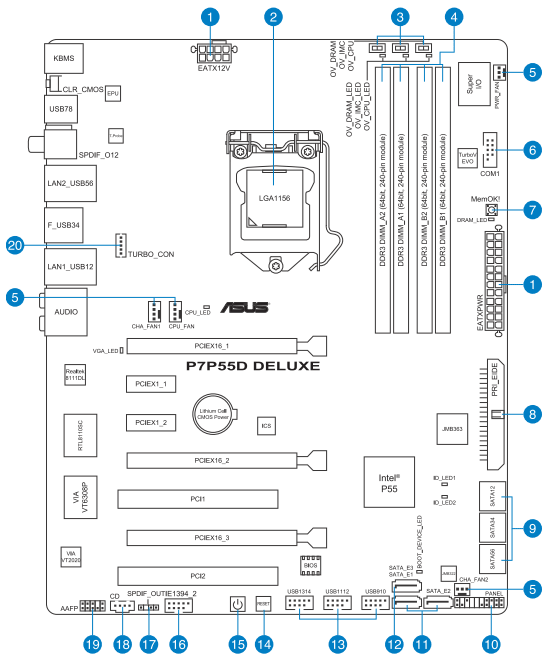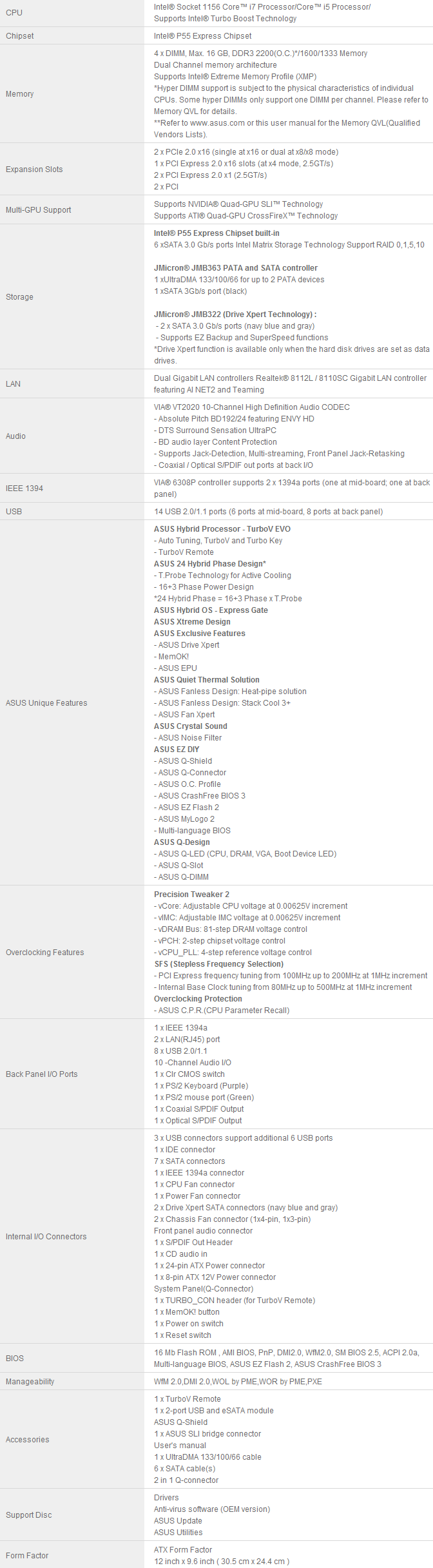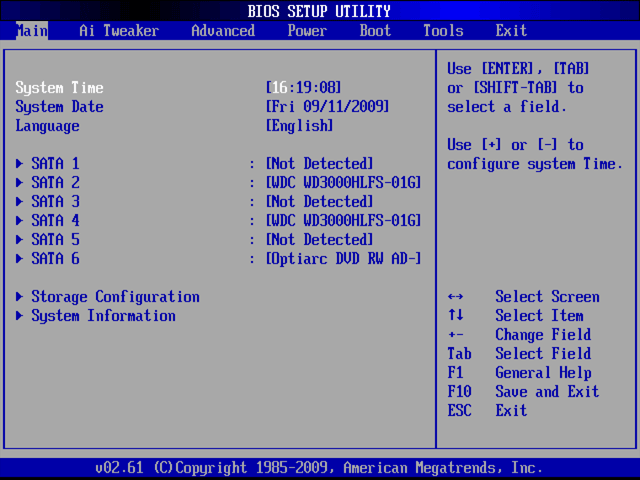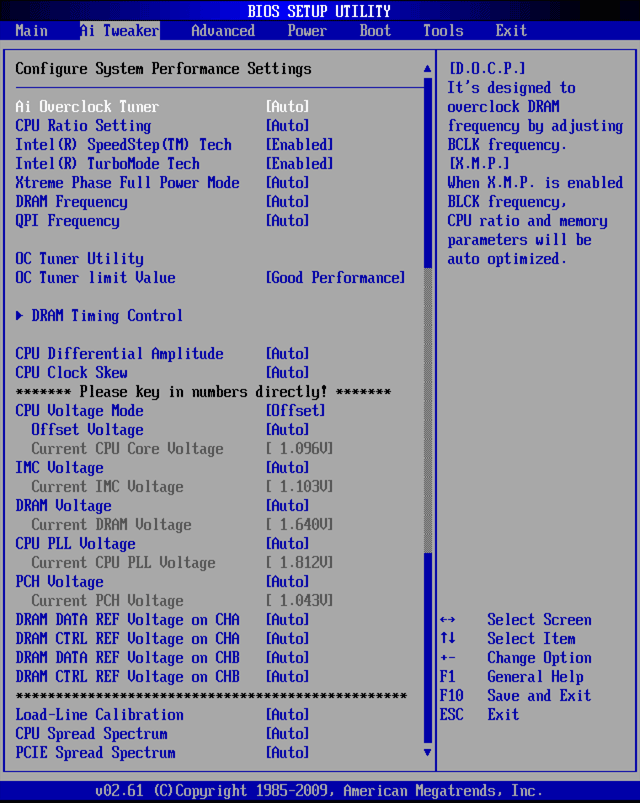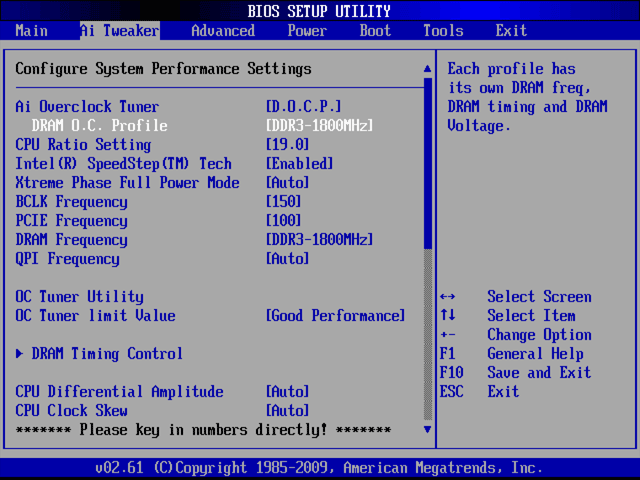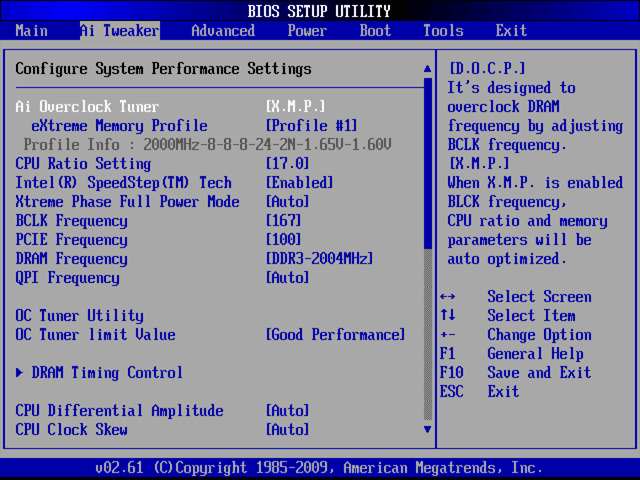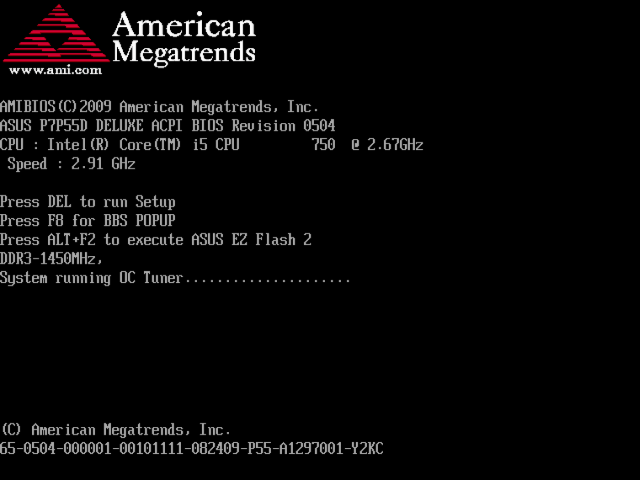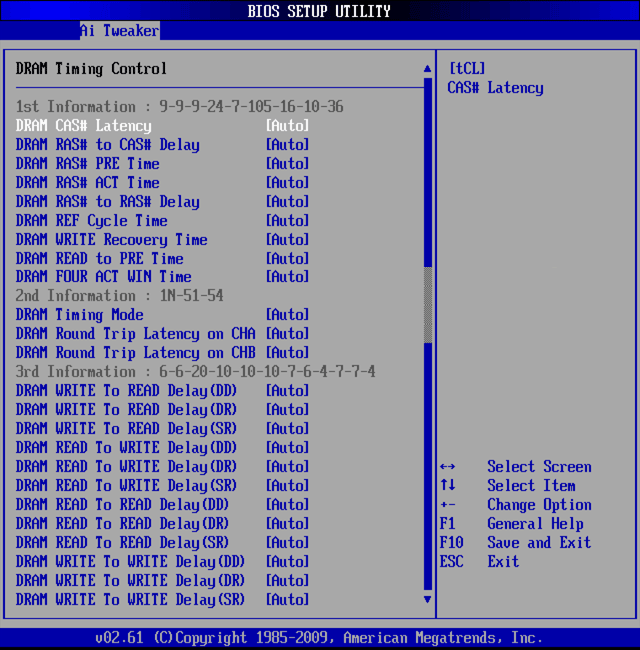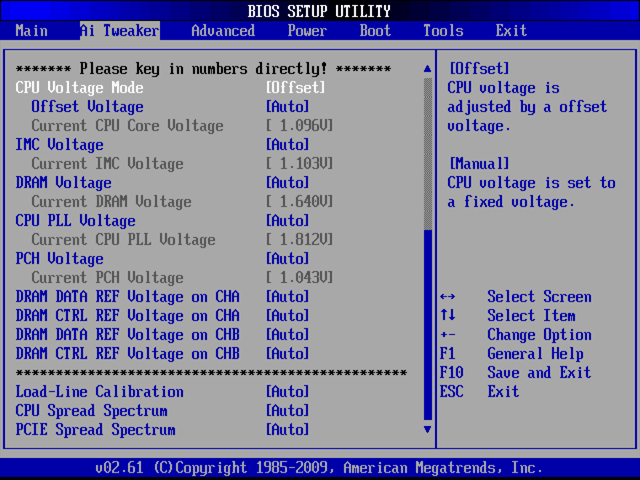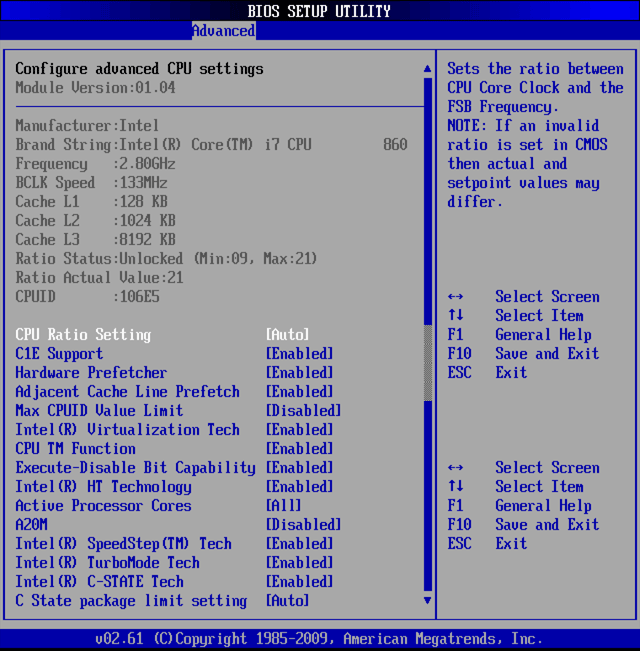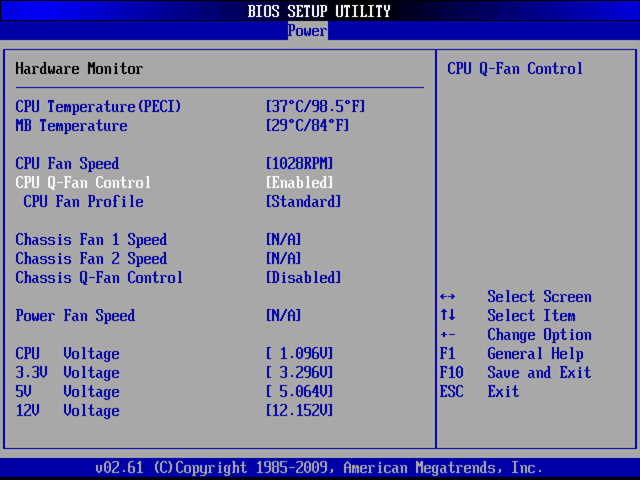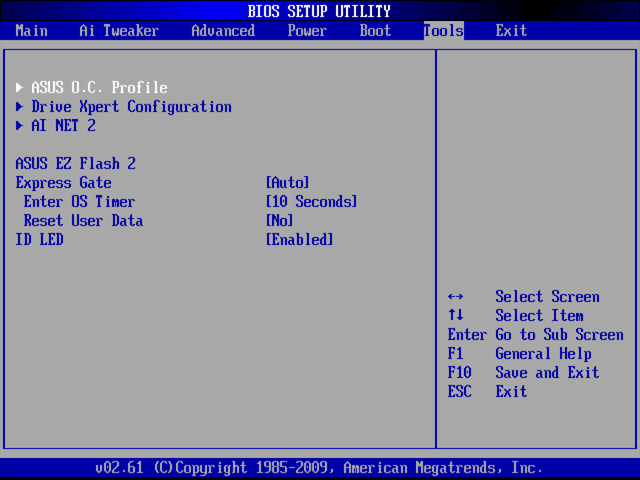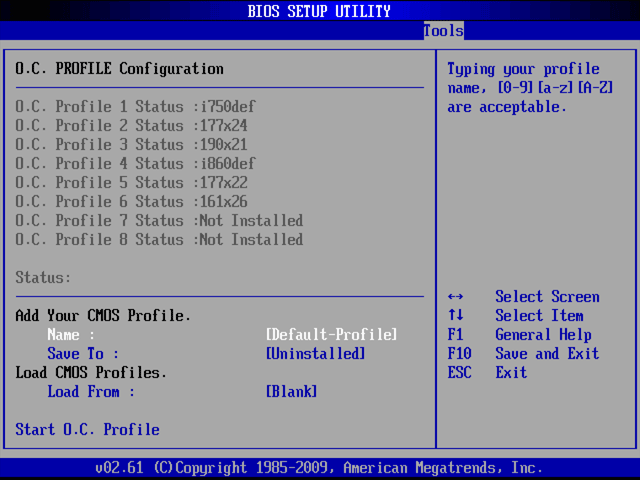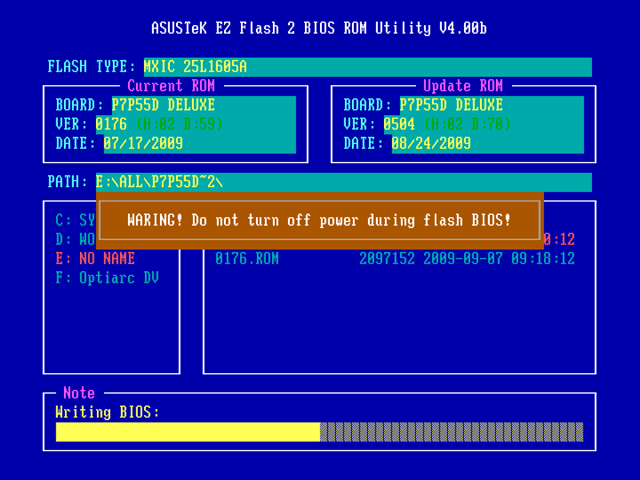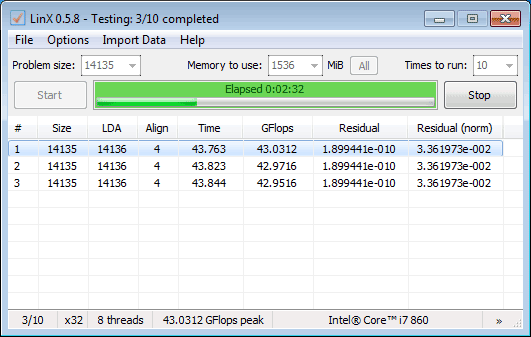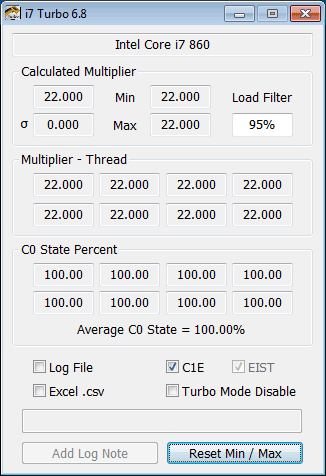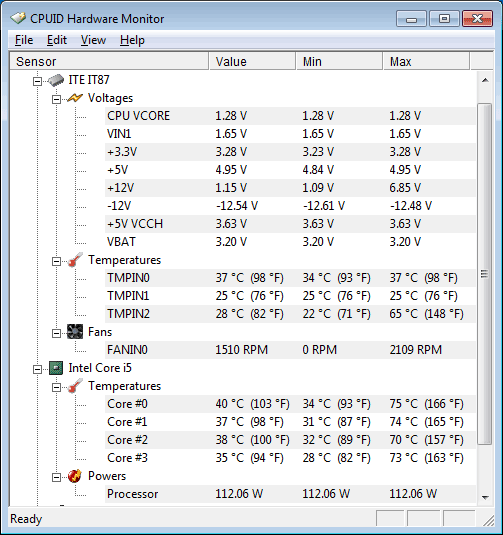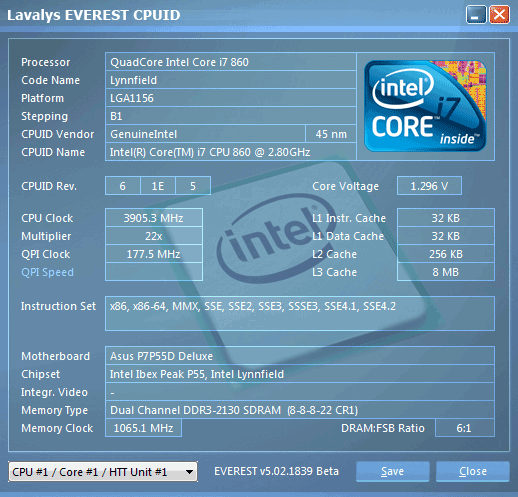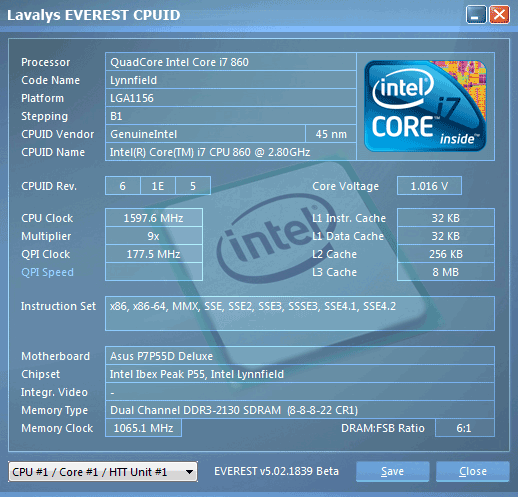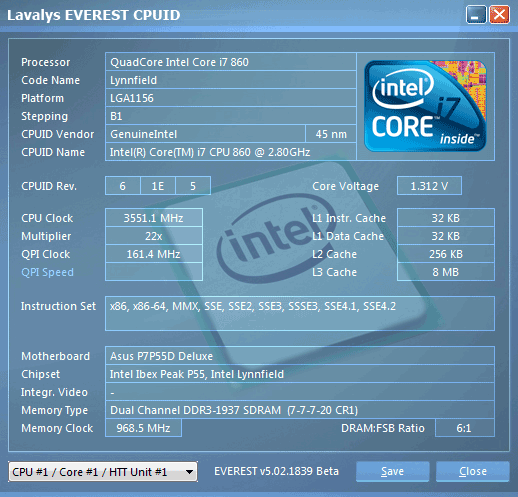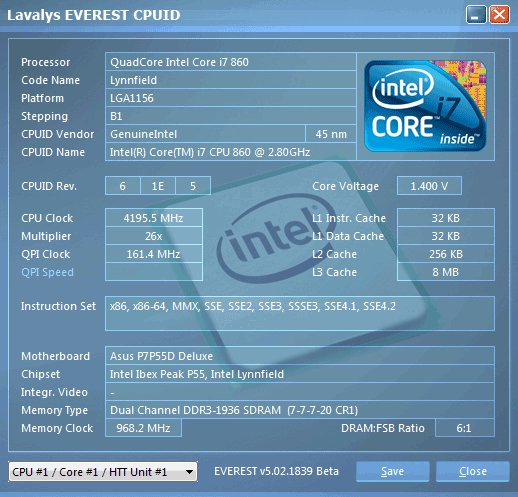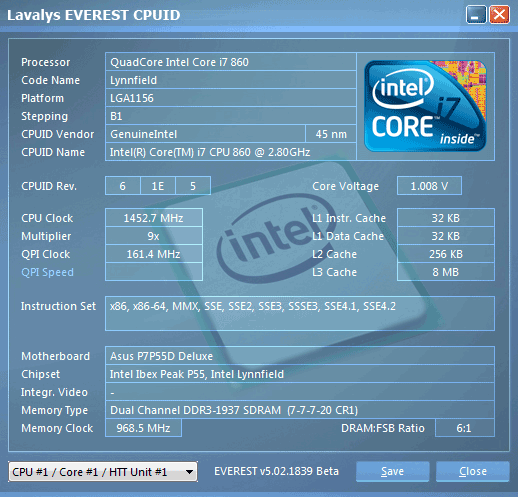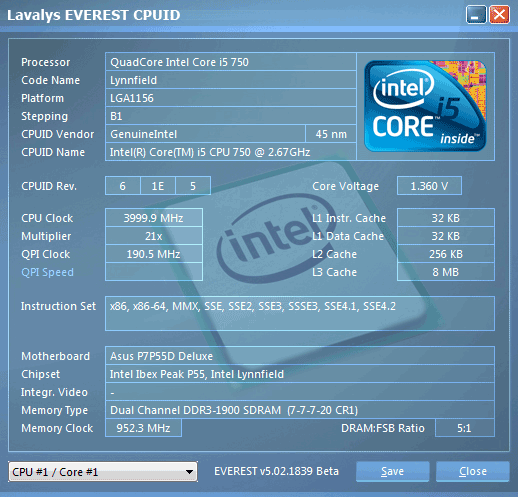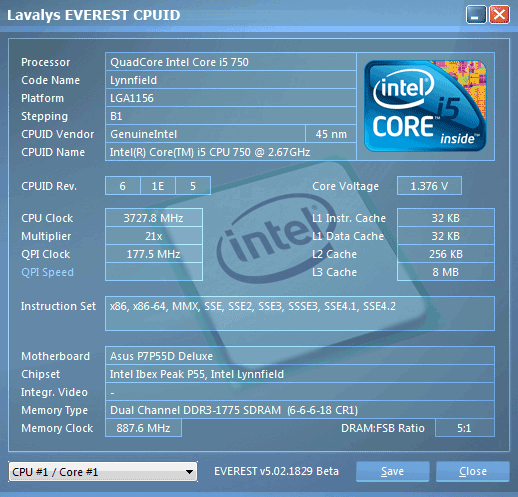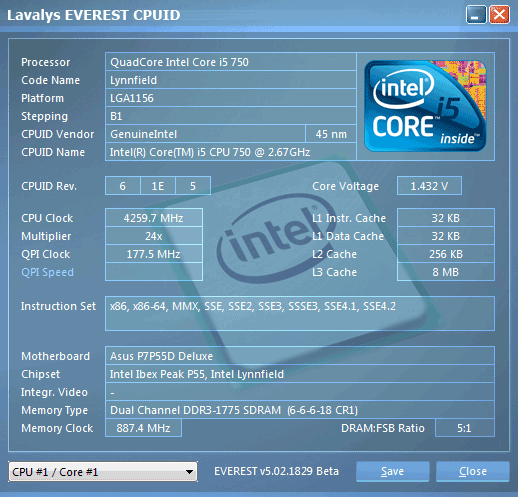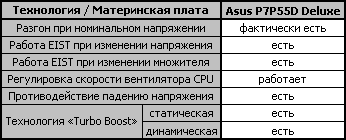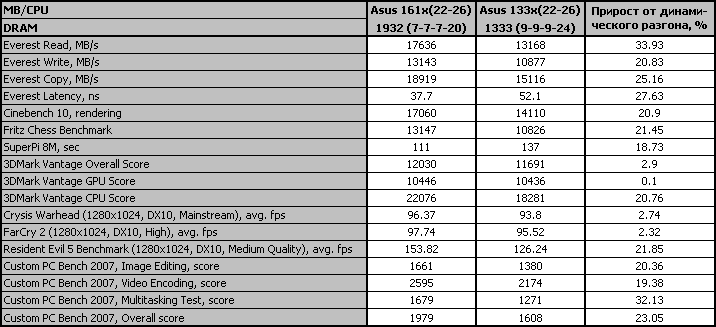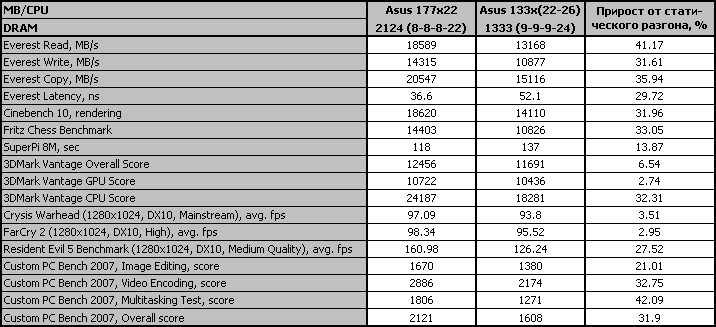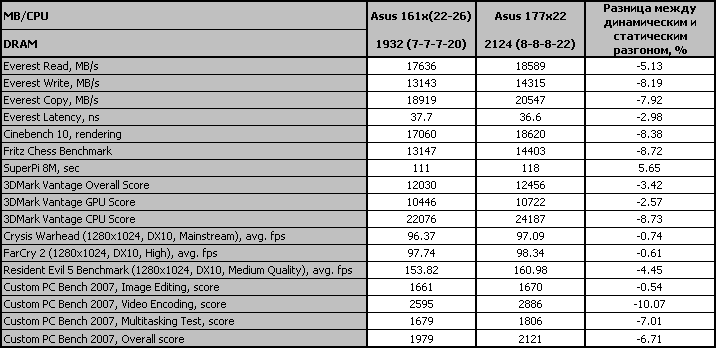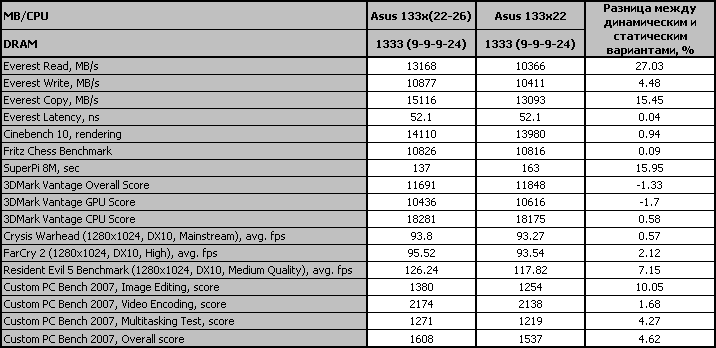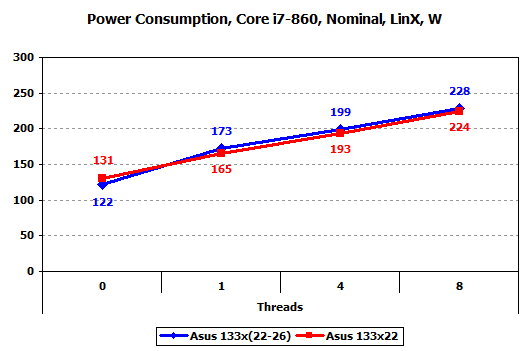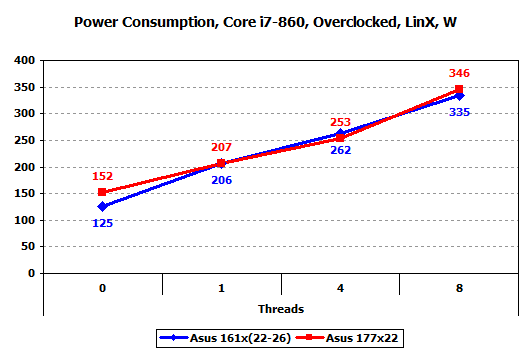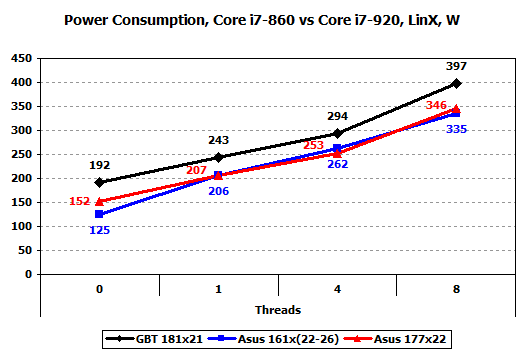Недавно компания Intel выпустила процессоры 9-го поколения вместе с чипсетом Z390. Продуктовую линейку пополнили модели Core i9-9900K, i7-9700K и i5-9600K. По сравнению с процессорами 8-го поколения было увеличено количество вычислительных ядер, чтобы более успешно конкурировать с продуктами AMD. Так, у модели Core i9-9900K имеется 8 ядер, способных выполнять 16 вычислительных потоков одновременно!
В свою очередь, компания MSI представила 9 моделей материнских плат на базе чипсета Z390 для процессоров 9-го поколения. Среди них, например, MEG Z390 ACE с мощной 13-фазной системой питания. И в данной статье мы расскажем, как с их помощью разогнать процессор Core i9-9900K до частоты 5,0 ГГц и выше. Наши инструкции подходят для всех плат MSI серии Z390, и даже неопытные пользователи смогут осуществить разгон своей системы, просто выполнив их шаг за шагом.
ЧТО ТАКОЕ РАЗГОН?
Разгон – это увеличение частоты работы компьютерных компонентов по сравнению со стандартным уровнем, чтобы повысить их производительность. Разогнать можно все ключевые узлы: процессор, память, видеокарту. Однако, разгон всегда связан с определенным риском. Он может привести к нестабильной работе компьютера или даже повреждению компонентов.
Технология Intel® Turbo Boost – это официальный разгон от компании Intel. Благодаря ей частота процессора меняется в зависимости от его нагрузки, чтобы соблюсти баланс между энергопотреблением и производительностью.
Мы же покажем другой способ разгона, который позволяет задавать параметры работы процессора вручную.
ЧИПСЕТ INTEL® Z390 И ПРОЦЕССОРЫ INTEL® 9-ГО ПОКОЛЕНИЯ
В линейку процессоров Intel Core 9-го поколения входят модели Core i9-9900K, i7-9700K и i5-9600K. Все они поддерживают разгон. По сравнению с восьмым поколением, девятое использует в качестве термоинтерфейса припой, а не термопасту, поэтому такие процессоры должны лучше охлаждаться, а значит и обладать более высоким разгонным потенциалом. Благодаря этому максимальная частота процессора Core i9-9900K в режиме Turbo достигает 5 ГГц.
Отличия чипсета Z390 от его предшественника Z370 состоят в поддержке беспроводного модуля Intel Wireless-AC и интерфейса USB 3.1 Gen2. По сравнению с процессорами 8-го поколения, модели 9-го поколения отличаются лучшим охлаждением, а значит и увеличенным разгонным потенциалом, за счет использования припоя в качестве термоинтерфейса.
Линейка процессоров Intel® Core 9-го поколения включает в себя модели i5-9600K, i7-9700K и i9-9900K. Термопакет каждой равен 95 Вт, все они поддерживают технологию Intel Turbo Boost 2.0. Количество ядер увеличено по сравнению с предыдущим поколением: до 6 у модели i5-9600K и до 8 у моделей i7-9700K и i9-9900K. Процессор i9-9900K – единственный из них, в котором реализована технология Hyper-Threading, позволяющая выполнять два вычислительных потока на одном ядре одновременно для повышения общей производительности.
ОБЗОР РАЗГОННЫХ ВОЗМОЖНОСТЕЙ ПРОЦЕССОРОВ INTEL 9-ГО ПОКОЛЕНИЯ
На то, какой частоты можно достичь при разгоне, влияние оказывают несколько факторов. В их числе конструкция системы питания материнской платы, наличие радиатора для охлаждения транзисторов и, самое важное, разгонный потенциал самого чипа. У каждого экземпляра процессора имеется свой частотный потолок. Хорошие чипы могут работать на более высокой частоте, чем менее удачные, а также требовать меньшего напряжения питания.
Мы взяли несколько экземпляров процессоров Intel 9-го поколения и выявили соотношение между их частотой и напряжением. Все они были поделены на классы A, B и C в соответствии с результатами тестов. Класс A лучше всего подходит для разгона, класс C – плох в разгоне, а класс B – нечто среднее между двумя другими. На представленных ниже диаграммах показано процентное соотношение разных классов. Как видите, 20% экземпляров процессора i9-9900K хорошо проявляют себя при оверклокинге.
↓ По результатам тестов, A – лучшие чипы для разгона, B – средние, C – наименее удачные.

СООТНОШЕНИЕ ЧАСТОТА/НАПРЯЖЕНИЕ ПРОЦЕССОРОВ INTEL 9-ГО ПОКОЛЕНИЯ
Основываясь на результатах наших собственных тестов процессоров Intel 9-го поколения, мы составили кривую зависимости частоты от напряжения. Эта зависимость может быть иной для конкретного экземпляра, однако приведенные ниже данные послужат хорошей отправной точкой для разгонных экспериментов. Используя их, вы сэкономите время на поиск оптимальных настроек для вашего процессора.

РАЗГОН ПРОЦЕССОРА I9-9900K ЧЕРЕЗ ИНТЕРФЕЙС BIOS
Существуют разные методы разгона: с помощью интерфейса BIOS, эксклюзивной разгонной утилиты MSI Command Center или функции геймерского ускорения Game Boost. В данной статье мы будем осуществлять оверклокинг через BIOS. Начнем!
1. Входим в интерфейс BIOS
Первым делом нужно войти в интерфейс MSI Click BIOS, нажав клавишу Delete при загрузке компьютера.
2. Жмем F7, чтобы переключиться в расширенный режим BIOS
В интерфейсе Click BIOS имеется два режима: упрощенный и расширенный. В упрощенном режиме все часто используемые настройки выводятся на одной странице, а в расширенном пользователю предлагаются абсолютно все имеющиеся настройки BIOS. Именно расширенный режим рекомендуется для разгона. Для перехода в него нужно нажать клавишу F7.
3. Переходим к настройкам разгона
Перейдите на страницу OC, которая содержит все настройки, относящиеся к разгону. Переключите параметр OC Explore Mode из стандартного значения Normal в значение Expert. Теперь вы видите все, что нужно для оверклокинга, включая такие настройки как частотный множитель процессора, частота памяти, напряжение питания процессора и памяти.
↓ По умолчанию интерфейс BIOS открывается в упрощенном режиме. Чтобы перейти в расширенный, нажмите клавишу F7.

↓ На этой странице можно увидеть множество настроек.

4. Изменяем частотные множители (CPU Ratio и Ring Ratio)
Параметр Ring Ratio
Разгон процессора i9-9900K нужно начать с параметра CPU Ratio. Нашей целью является 5 ГГц, поэтому введите для него значение 50. Затем измените параметр Ring Ratio в значение 47. Вы можете попробовать другие значения для Ring Ratio, однако мы рекомендуем, чтобы оно было на 3 меньше, чем значение параметра CPU Ratio. Кольцевая шина Ring Bus связывает не относящиеся к вычислительным ядрам элементы процессора, такие как контроллер памяти и кэш, поэтому более высокая частота ее работы поможет достичь более высокой производительности.

Параметр CPU Ratio Mode
Множитель частоты процессора может задаваться в фиксированном (Fixed Mode) или динамическом (Dynamic Mode) режиме. Мы рекомендуем выбрать фиксированный. В нем частота процессора будет постоянной, независимо от нагрузки. В динамическом же она меняется в зависимости от нагрузки и, например, в спящем режиме опустится ниже обычного значения.
5. Меняем напряжение питания процессорного ядра
Далее займемся напряжением питания процессорного ядра. Для достижения высокой частоты напряжение нужно повысить. Наша рекомендация для частоты 5 ГГц: 1,32 В для процессора i9-9900K, 1,37 В для i7-9700K и 1,43 В для i5-9600K. Каждый экземпляр процессора будет работать стабильно на определенной частоте. Если вам повезет, то ваш заработает на частоте 5 ГГц при меньшем напряжении, чем указано выше. Поэтому вы можете попробовать понизить или увеличить рекомендуемое напряжение, чтобы найти оптимальный вариант именно для вашего чипа.

Автоматическая настройка напряжения
Если вы не имеете ни малейшего представления о том, какое напряжение питания требует ваш чип, можно оставить параметр CPU Core Voltage в значении Auto. В этом случае напряжение питания будет выбрано автоматически в соответствии с возможностями процессора. Такой выбор осуществляется на основе тестовых данных, собранных специалистами MSI, и зависит от конкретного процессора: ниже для удачных экземпляров и выше для не очень удачных. Впоследствии вы сможете изменить напряжение на основе результатов теста стабильности.
Функция автоматической настройки напряжения питания процессора, реализованная на материнских платах MSI серии Z390, не гарантирует идеального результата. Например, ниже показаны результаты для двух экземпляров процессора i9-9900K, разогнанных до 5 ГГц. Одному потребовалось напряжение 1,345 В, а другому – 1,38 В.
↓ Разным экземплярам процессора требуется разное напряжение питания.


Формирование напряжения питания ядра
Имеется 5 вариантов формирования напряжения питания процессорных ядер:
— Override Mode
— Adaptive Mode
— Offset Mode
— Override+Offset Mode
— Adaptive+Offset Mode
В режиме Override напряжение ядра остается фиксированным, независимо от нагрузки на процессор. В режиме Adaptive оно меняется в зависимости от нагрузки. В режиме Offset к базовому напряжению добавляется некоторое значение. Также есть комбинированные режимы: Override+Offset и Adaptive+Offset. Для разгона рекомендуется режим Override – он же по умолчанию выбирается в BIOS при оверклокинге.

Параметр CPU Loadline Calibration
Обычной ситуацией в работе процессора является уменьшение напряжения питания ядра при возрастании нагрузки. Такое проседание напряжения может привести к нестабильной работе компьютера во время разгона, и для исправления данной проблемы служит параметр CPU Loadline Calibration. Наша рекомендация – оставить его в значении Auto (Mode 3), чтобы система BIOS применяла оптимальные значения этого параметра во время разгона. Если вам хочется узнать об этом больше, ознакомьтесь с нашей статьей ЧТО ТАКОЕ LLC И ПОЧЕМУ МАТЕРИНСКИЕ ПЛАТЫ MSI Z370 — ЛУЧШИЙ ВЫБОР ДЛЯ ОВЕРКЛОКЕРОВ?

6. Отключаем технологию Intel C-State (C-State: CPU State)
Технологии управления электропитанием Intel, такие как C-State и Package C-State, могут оказывать негативное влияние на стабильность компьютера при разгоне. Чтобы избежать этой проблемы, мы рекомендуем отключить их.

7. Готово! Жмем F10, чтобы сохранить изменения.
Задав все необходимые настройки, нажмите на клавишу F10, чтобы их сохранить и выйти из интерфейса BIOS. Для этого выберите Yes в появившемся диалоговом окне.

ТЕСТ СТАБИЛЬНОСТИ ДЛЯ РАЗОГНАННОГО КОМПЬЮТЕРА
После того, как все параметры разгона будут заданы в интерфейсе BIOS, наступит время провести тест стабильности. Если компьютер будет работать без проблем, значит можно попытаться поднять частоту еще больше, чтобы достичь еще более высокой производительности. Или можно снизить напряжение, чтобы уменьшить температуру процессора. Если же компьютер станет работать с ошибками, нужно увеличить напряжение питания процессора или снизить его частоту.
Рекомендованные приложения для теста стабильности
Ниже представлен список популярных утилит, которые часто используются для проверки стабильности компьютера.
— Утилита CPU-Z используется для проверки частоты процессора.
— Утилиты Core Temp и HWiNFO используются для отслеживания температуры и энергопотребления процессора.
— Приложение Cinebench R15 служит для быстрой проверки стабильности и отслеживания роста производительности компьютера.
— AIDA64 или Prime95 v26.6 (non-AVX) / Prime95 v27.9 (AVX) используются для стресс-теста.
Проверка стабильности с приложением Cinebench R15
Cinebench R15 – это полезный инструмент для быстрой проверки стабильности компьютера. При этом утилита CPU-Z может использоваться для того, чтобы проверить работоспособность настройки CPU Ratio, которую мы меняли в BIOS, а утилита Core Temp – для мониторинга температуры процессора. Если компьютер работает нестабильно, попробуйте увеличить напряжение питания (Core Voltage) или снизить множитель частоты (CPU Ratio). Если температура процессора превышает 90°, следует снизить его напряжение питания.


Рост производительности процессоров серии 9000 в тесте Cinebench R15
Ниже представлены данные о результатах теста Cinebench R15 для процессоров i9-9900K, i7-9700K и i5-9600K. Можете использовать их для оценки того, насколько производительность вашего процессора растет по мере повышения его частоты.
↓ i5-9600K Cinebench R15

↓ i7-9700K Cinebench R15

↓ i9-9900K Cinebench R15

Данное руководство по разгону предназначено для платформы Z390 с системой BIOS компании MSI. Все приведенные в нем результаты были получены нами во время собственных тестов. Если вы являетесь новичком, то следуйте этим инструкциям шаг за шагом, используя наши настройки. Для более опытных пользователей они могут стать фундаментом для того, чтобы затем вручную подкорректировать параметры разгона в соответствии со своими предпочтениями.
Подробнее о материнских платах MSI серии Z390:
https://ru.msi.com/Landing/intel-z390-gaming-motherboard
*Примечание: Ответственность за риск, связанный с разгоном, ложится на пользователя. Неправильные действия при разгоне могут привести к повреждению компонентов. Представленная в данной статье информация относится к конфигурации с системой BIOS версии E7B10IMS.100, двухканальной памятью DDR4-2133 и самосборной системой водяного охлаждения. Параметры разгона, тепловыделение и производительность компьютера могут меняться в зависимости от версии BIOS и отличий в конфигурации. В процессе разгона рекомендуется соблюдать максимальную осторожность.
Предисловие
Для всех нас, кто интересуется компьютерными технологиями, недавний анонс новой платформы Intel LGA1156 не мог остаться незамеченным. Новые процессоры получились очень интересными, не без недостатков, конечно, зато с рядом очевидных достоинств. Впрочем, вы наверняка и сами всё это знаете, особенно, если уже успели ознакомиться с нашим обзором «Второе пришествие Nehalem: платформа LGA1156 и процессоры Core i7-870 и Core i5-750». Как это обычно бывает с новыми системами, сразу возникают вопросы по поводу разгона. Формально основные принципы разгона процессоров не менялись уже очень давно. Следует повышать базовую частоту, при этом стараясь удержать в рамках допустимого все остальные связанные частоты. Для улучшения результатов при необходимости можно поднимать напряжения, внимательно следя за температурным режимом. Всё просто, однако начинающие осваивать технологии разгона обычно теряются и не могут найти соответствия со своей современной системой, когда отсылаешь их к руководствам по разгону процессоров, скажем, Intel Pentium II. Поэтому лучше всего объяснять на конкретных примерах, чем мы сегодня и займёмся.
Новые процессоры Lynnfield относятся к микроархитектуре Nehalem, поэтому базовые принципы разгона, описанные в статье «Разгон Core i7-920: подробное руководство», справедливы и для них. Однако имеется ряд особенностей, связанных как с интеграцией контроллера шины PCI Express в процессор и переходом от двух- к одночиповым наборам микросхем, так и с иной, улучшенной реализацией турбо-режима. На примере процессоров Intel Core i5-750 и Intel Core i7-860 мы узнаем, как они разгоняются при использовании статического и динамического варианта технологии «Intel Turbo Boost», однако, прежде всего, нужно познакомиться с возможностями LGA1156 материнской платы Asus P7P55D Deluxe, основанной на логике Intel P55 Express, на которой будет проводиться разгон.
Упаковка и комплектация
Нам давно знакомы коробки, в которых поставляются системные платы Asus, базирующиеся на наборах микросхем Intel. В оформлении используется преимущественно синяя гамма, как дань цвету логотипа Intel, лицевая сторона нередко дополняется откидной крышкой, что позволяет увеличить площадь поверхности, на которой размещается информация о возможностях и особенностях платы. Именно так, как ожидалось, выглядит упаковка материнской платы Asus P7P55D Deluxe.
Когда мы говорим о комплектации плат, то обычно обходимся перечнем аксессуаров и небольшой иллюстрацией. Вряд ли найдётся читатель, который станет внимательно, в деталях рассматривать кабели, шлейфы или дополнительные планки на заднюю панель, которые он уже видел неоднократно. На этот же раз мы предлагаем вам ознакомиться с увеличенной фотографией и всё благодаря тому, что помимо стандартного набора комплектующих к материнской плате Asus P7P55D Deluxe прилагается дистанционный пульт управления TurboV Remote. Он представляет собой Г-образную планку с кнопками, которые позволят включить или выключить компьютер, выбрать режим автоматической или ручной регулировки энергосбережения, а главное, даёт возможность моментально переключаться между тремя заранее заданными профилями работы. К примеру, можно быстро перейти от экономичного режима для работы в сети Интернет к производительному режиму для игр. Кроме того, можно прямо с пульта менять базовую частоту и даже обнулить CMOS с помощью утопленной кнопки на обратной стороне TurboV Remote, но эти возможности уже вряд ли будут пользоваться большой популярностью. Пульт дистанционный, но не беспроводной, что в данном случае скорее достоинство, чем недостаток — не потеряется. Откуда-нибудь с дивана удобно управлять мультимедийными приложениями, а TurboV Remote будет полезен лишь в тех случаях, когда вы находитесь рядом с компьютером, к тому же его полутораметровый соединительный провод в большинстве вариантов позволит найти устройству наиболее удобное место.
Помимо самой материнской платы и пульта TurboV Remote в комплекте к Asus P7P55D Deluxe можно найти следующий набор аксессуаров:
шлейф PATA;
шесть SATA-кабелей с металлическими защёлками, половина кабелей с Г-образными разъёмами, а оставшиеся три кабеля с прямыми;
дополнительную планку для задней панели системного блока с портом eSATA и парой USB;
гибкий мостик для объединения двух видеокарт в режиме SLI;
заглушку на заднюю панель (I/O Shield);
комплект переходников Asus Q-Connector, включающий модули для упрощения подключения кнопок и индикаторов передней панели системного блока и разъёма USB;
руководство пользователя;
DVD-диск с программным обеспечением и драйверами;
наклейку «Powered by ASUS» на системный блок.
В списке обращает на себя внимание дополнительная планка для задней панели системного блока с портом eSATA и парой USB — такое сочетание нам ещё не встречалось. Дело в том, что, как мы увидим далее, на заднюю панель материнской платы Asus P7P55D Deluxe выведен порт IEEE1394 (FireWire), а eSATA нет, для чего и понадобилась такая планка.
В итоге можно резюмировать, что системная плата Asus P7P55D Deluxe оснащена неплохим набором безусловно полезных аксессуаров и пультом TurboV Remote. Пульт вряд ли можно отнести к предметам первой необходимости, однако ненужным его тоже назвать нельзя, наверняка найдутся владельцы, которые станут использовать его возможности на постоянной основе. К тому же это именно одна из тех особенностей, которые отличают плату класса Deluxe от всех остальных плат в линейке.
Дизайн и возможности
Материнские платы LGA1156, основанные на логике Intel P55 Express, выглядят немного непривычно, благодаря переходу на одночиповую компоновку и отсутствию северного моста, возможности которого перенесены в центральный процессор. Впрочем, в будущих обзорах мы увидим и примеры более традиционного дизайна. На ряде системных плат единственная микросхема Intel P55 Express — Platform Controller Hub, находится на привычном месте северного моста. При этом она обычно оснащается явно избыточной системной охлаждения с использованием тепловых трубок, как и раньше. Место южного моста занимают дополнительные контроллеры, обеспечивающие подключение PATA- и SATA-накопителей, эти микросхемы накрываются отдельным радиатором, как ранее южный мост набора микросхем. В итоге новая плата выглядит почти так же, как и платы на предшествующих наборах логики, но к Asus P7P55D Deluxe это не относится. Привыкайте, примерно так должна выглядеть материнская плата, предназначенная для процессоров Lynnfield.
Раз уж мы начали разговор о системах охлаждения, то давайте отдадим должное разработчикам платы Asus P7P55D Deluxe, которые очень тщательно и внимательно отнеслись к этому аспекту. Единственная микросхема Intel P55 Express находится на месте южного моста, её охлаждает большой по площади, но очень невысокий радиатор, чего вполне достаточно и никакие тепловые трубки ему в помощь не требуются. Зато радиаторы, установленные на 16-фазном преобразователе питания процессора, не просто для красоты используют прочное винтовое крепление и недаром объединены тепловой трубкой. Именно на них, помимо процессорного радиатора, конечно, приходится основная тепловая нагрузка, которая заметно увеличивается при разгоне. Именно поэтому тепло, выделяемое преобразователем питания процессора, с обратной стороны платы через теплопроводящий интерфейс отводится на пару дополнительных металлических пластин.
Чтобы дать более взвешенную, всесторонне обоснованную и более объективную оценку плате Asus P7P55D Deluxe, параллельно тесты новых процессоров проводились и на плате Gigabyte GA-P55-UD3, с обзором которой мы познакомим вас чуть позже. Несмотря на то, что это одна из самых младших плат в линейке, она тоже имеет пару довольно крупных радиаторов на преобразователе питания процессора, только крепятся они обычными пластиковыми защёлками и не имеют дополнительных пластин для отвода тепла с обратной стороны платы. При разгоне был отмечен чрезвычайно высокий нагрев радиаторов, а позже было обнаружено, что даже текстолит платы под ними изменил свой цвет и потемнел из-за перегрева.
На плате Asus P7P55D Deluxe такого сильного нагрева радиаторов замечено не было. Вполне вероятно, что это произошло благодаря большему количеству фаз питания процессора, но, возможно, свой вклад внесло более плотное винтовое крепление и дополнительные радиаторы с обратной стороны. В общем, хочется сразу поставить первый «плюс» разработчикам Asus P7P55D Deluxe за достаточно эффективную, но при этом неизбыточную систему охлаждения платы.
Возможности материнской платы Asus P7P55D Deluxe, как нетрудно догадаться даже по её названию, несколько выше, чему у обычной среднестатистической платы, базирующейся на логике Intel P55 Express. Начнём с того, что на современных платах LGA1156 имеется один разъём PCI Express 2.0 x16, либо два, которые при использовании пары видеокарт переходят в режим PCI Express 2.0 x8. Их работу обеспечивает контроллер PCI Express, который теперь находится в центральном процессоре. На плате Asus P7P55D Deluxe имеется и третий разъём для видеокарты, однако он появился благодаря оставшимся свободными четырём линиям PCI Express чипсета и максимальная скорость работы установленной в этот разъём видеокарты не превысит PCI Express 2.0 x4.
Чтобы обеспечить подключение накопителей с интерфейсом PATA, поддержка которых уже давно отсутствует в наборах микросхем компании Intel, разработчикам пришлось использовать дополнительный контроллер JMicron JMB363. При этом один порт SATA выведен, так сказать, в чистом виде, его разъём чёрного цвета, а второй с помощью контроллера JMicron JMB322 разделён ещё на два (разъёмы тёмно-синего и серого цветов). Подключенные к этим двум разъёмам накопители не требуют установки драйверов, их легко можно объединить в массивы RAID уровней 0 или 1 даже не обладая специальными знаниями. В терминологии Asus это называется технология Drive Xpert. В итоге к плате Asus P7P55D Deluxe можно подключить девять накопителей SATA: шесть портов обеспечивает Intel P55 Express и ещё три дополнительные контроллеры.
Дизайн материнской платы Asus P7P55D Deluxe выглядит удобным не только в целом, но и в частностях. Имеются подсвечивающиеся во время работы кнопки для включения питания и перезагрузки, а так же небольшая кнопочка «MemOK!», которая поможет при первом запуске, если система не может стартовать из-за некорректных параметров работы памяти. Чуть выше разъёмов для памяти имеются переключатели, которые позволяют подать повышенное напряжение на процессор, интегрированный в него контроллер памяти и на сами модули DDR3. Рядом с переключателями горят зелёные светодиоды, которые меняют цвет на предупреждающий оранжевый, когда мы подаём дополнительное напряжение. Разъёмы для памяти оснащены защёлками только с одной, дальней от видеокарты стороны, так что установленная видеокарта не сможет помешать замене модулей памяти. На практике удалось оценить удобство использования широких «лапок» крепления на разъёмах для видеокарт. Процессорный кулер Scythe Zipang 2, который мы применяли на этот раз, очень широкий и почти вплотную подходит к видеокарте, установленной в первый разъём. На любой другой плате неизбежно возникли бы проблемы, а на Asus P7P55D Deluxe лёгкое нажатие отвёрткой на «лапку» тут же освободило видеокарту.
Неплохо выглядит и набор разъёмов на задней панели системной платы. В их числе:
PS/2-разъёмы для клавиатуры и мышки;
кнопка для обнуления CMOS;
оптический и коаксиальный S/PDIF, а также шесть аналоговых звуковых разъёмов, работу которых обеспечивает десятиканальный (!) кодек VIA VT2020;
восемь портов USB, а ещё шесть можно подключить к разъёмам на плате;
порт IEEE1394 (FireWire) реализован благодаря контроллеру VIA VT6308P, второй порт можно найти в виде разъёма на плате;
два разъёма локальной сети (сетевые адаптеры построены на гигабитных контроллерах Realtek RTL8112L и RTL8110SC).
Дизайн материнской платы Asus P7P55D Deluxe не просто хороший, он отличный. Мне удалось заметить лишь один, но очень незначительный сегодня недостаток — неудобное расположение COM-разъёма, очень высоко, правее модулей памяти. Лишний раз оценить особенности компоновки поможет схема расположения элементов из руководства к плате.
Завершает наше визуальное знакомство с материнской платой Asus P7P55D Deluxe таблица с перечнем её технических характеристик.
Первоначальное изучение материнской платы Asus P7P55D Deluxe оставляет чрезвычайно благоприятное впечатление. У платы отличный, продуманный дизайн, великолепный комплект возможностей, набор приятных мелочей, которые делают работу с платой ещё удобнее. Хочется надеяться, что изучение возможностей BIOS не испортит нашей предварительной оценки, которая пока выглядит как «9 баллов из 10». Один балл мы скидываем не за какие-то недостатки, которых заметить практически не удалось, а просто так, на всякий случай. Это же первая плата на Intel P55 Express, которую мы изучаем, вдруг завтра в нашей тестовой лаборатории появится плата ещё более удобная, функциональная и при этом недорогая? Однако пока лучшего, чем Asus P7P55D Deluxe, даже желать не приходится. Продолжаем наш обзор.
Изучаем BIOS Setup
Нам хорошо знаком характерный внешний вид и структура BIOS материнских плат Asus, который базируется на существенно переработанном коде AMI.
Опуская детальное изучение всех возможностей, обратим своё внимание лишь на наиболее важные для настройки и контроля параметров системы разделы. Основным с этой точки зрения, безусловно, является «Ai Tweaker». Несмотря на то, что его обширное содержимое никак не может уместиться на одном экране, такая система подачи кажется мне намного более удобной и информативной, чем ряд многочисленных тематических подразделов. При настройке мы последовательно проходим сверху вниз, изменяя значения параметров при необходимости, и это проще, чем «прыгать» по подразделам. Лишь тайминги памяти вынесены на отдельную страницу, но это вполне оправданно, учитывая их большое количество.
Значение параметра «Ai Overclock Tuner» можно поменять на «Manual» и в этом случае мы получим полный доступ к изменению всех параметров по собственному усмотрению. Можно выбрать «D.O.C.P.» — DRAM OverClocking Profiles (профили разгона памяти). В этом случае плата самостоятельно будет подбирать оптимальные параметры системы для заданного режима работы. К примеру, если при использовании процессора Intel Core i7-860 мы захотим разогнать память до 1800 МГц, то плата повысит базовую частоту с номинальных 133 до 150 МГц, чтобы получить нужную частоту работы памяти. При этом она уменьшит коэффициент умножения процессора, чтобы его итоговая частота работы была наиболее близка к штатным 2,8 ГГц.
Если используемые вами модули памяти поддерживают технологию X.M.P. (eXtreme Memory Profile), то плата поступает схожим образом. Чтобы перевести наши модули памяти DDR3 Corsair Dominator GT CM3X2G2000C8GT на частоту 2000 МГц, пришлось повысить базовую частоту до 167 МГц и одновременно снизить коэффициент умножения до x17.
Приведённые примеры справедливы для процессора Intel Core i7-860, а при использовании Intel Core i5-750 действия платы изменятся. Дело не только в том, что у этого процессора ниже номинальная частота и придётся установить иной коэффициент умножения. Как известно, Intel Core i5-750 оказался урезан по возможностям гораздо больше, чем ожидалось. У него отсутствует множитель 12 для памяти, который использовала плата, а максимальным является множитель 10. В этом случае для достижения частоты памяти 2000 МГц базовая частота будет увеличена до 200 МГц, а коэффициент умножения процессора снижен до x13.
Почему мы так много внимания уделяем работе платы при выборе значений «D.O.C.P.» и «X.M.P.» для параметра «Ai Overclock Tuner»? Это ведь не новые возможности, они и раньше имелись у материнских плат Asus. Дело в том, что раньше изменение коэффициента умножения процессора автоматически жёстко фиксировало его на заданном значении, множитель переставал снижаться в состоянии покоя, при отсутствии нагрузки на процессор. Понятно, что это негативно сказывается на энергопотреблении системы и на всех связанных аспектах, таких как тепловыделение и уровень шума, поэтому подобные способы разгона воспринимались как баловство, не более того. Сейчас же это вполне реальный и применимый на практике способ поднять производительность системы, поскольку теперь при изменении коэффициента умножения процессора он всё равно будет уменьшаться в покое. Эта новая способность открывает довольно широкие возможности по оптимальной настройке системы. К примеру, вы можете увеличить базовую частоту таким образом, чтобы получить наиболее благоприятную для ваших модулей памяти частоту её работы. При этом можно снизить коэффициент умножения процессора, чтобы избежать необходимости увеличения на нём напряжения и в итоге получить достаточно быструю и энергетически эффективно работающую систему.
Новой возможностью является встроенная в BIOS утилита для разгона «OC Tuner Utility». При её выборе плата начнёт перезагружаться раз за разом, на каждом этапе слегка увеличивая базовую частоту. Как только на этапе прохождения стартовой процедуры POST появятся ошибки, плата немного отступит от достигнутого значения, чтобы избежать их в будущем при работе.
Конечно, это всё ещё достаточно примитивный способ разгона, зато он практически не требует вмешательства пользователя и проходит в автоматическом режиме. У нас немного возможностей для того, чтобы повлиять на результат работы «OC Tuner Utility». Мы можем лишь изменить значение параметра «OC Tuner Limit Value» с «Good Performance» на «Better Performance». Однако это всё же лучше, чем прежняя возможность разгона «CPU Level Up», когда, как и в случае с памятью, использовались заранее заготовленные профили разгона процессора. На этот раз система не втискивает наш в процессор в кем-то заданные рамки, а сама пытается подстроиться под способности конкретного экземпляра.
Как мы уже говорили, единственным подразделом раздела «Ai Tweaker» является «DRAM Timing Control», позволяющий проконтролировать текущие значения и при необходимости изменить тайминги памяти.
Следующая группа параметров раздела «Ai Tweaker» позволяет управлять напряжениями. Очень удобно, что рядом с каждым из важных параметров мы видим его текущее значение.
В обзоре платы Asus Rampage II Gene мы уже встречали возможность задать для процессора не абсолютное и постоянное, а относительное значение напряжения (Offset), однако у обыкновенной, не относящейся к элитной серии «Republic of Gamers» материнской платы, мы такие способности видим впервые. Трудно переоценить важность этой возможности. Формальное достоинство материнских плат Asus для процессоров Intel, давно превратившееся в недостаток, когда платы самостоятельно повышали напряжение на процессоре при его разгоне, никуда не исчезло. Однако теперь эта особенность плат Asus перестала быть проблемой для любителей энергоэффективного разгона. Теперь при увеличении напряжения на процессоре энергосберегающие технологии Intel спокойно продолжат свою работу, снижая напряжение в покое и повышая при появлении нагрузки на процессор. Более того, шаг изменения напряжения на процессоре очень мал, всего лишь 0,00625 В. Так что можно повысить на это микроскопическое значение напряжение на процессоре, фактически оставив его номинальным, и тем самым избежать автоматического повышения при разгоне. Кстати, можно не увеличивать, а уменьшать напряжение, если необходима не максимальная производительность, а более экономичная и тихая работа системы.
Всем хорош раздел «Ai Tweaker», однако в нём лишь частично представлены возможности, относящиеся к процессору. Чтобы получить полный доступ к процессорным технологиям, следует заглянуть в подраздел «CPU Configuration» раздела «Advanced». Лично я предпочёл бы, чтобы этот подраздел целиком перенесли в «Ai Tweaker».
Далее мы переходим к подразделу «Hardware Monitor» раздела «Power». Раньше он бы вызвал наше недовольство за скудость контролируемых значений, однако не будем забывать, что теперь все важнейшие напряжения нам известны прямо в разделе «Ai Tweaker». Они указаны непосредственно рядом с каждым из изменяющих напряжения параметров. Так что в подраздел «Hardware Monitor» нам нужно заглянуть лишь для того, чтобы включить автоматическую регулировку скорости вращения вентиляторов и выбрать подходящий режим. Кстати, даже при разгоне процессоров со значительным повышением напряжения питания, система регулировки «Q-Fan» спокойно справлялась с их охлаждением в режиме «Standard».
Последний раздел BIOS материнской платы Asus P7P55D Deluxe, на который мы сегодня обратим внимание — это «Tools». В принципе нам знакомы все его возможности, новинкой является лишь последний параметр «ID LED». Рассматривая плату, мы упоминали о наличии светодиодов различного назначения, если они вас раздражают, то с помощью этого параметра можно отключить подсветку.
Существенно расширившиеся в последнее время возможности подраздела «O.C. Profile» позволяют сохранить несколько полных профилей настроек BIOS. Каждому можно дать напоминающее о его содержимом название, выбранный профиль легко загрузить, имеется возможность сохранения профилей не только во внутренней памяти, но и на внешних носителях.
Удобная утилита «EZ Flash 2» поможет сохранить текущую версию BIOS и обновить её до самой последней.
Подводя очередные промежуточные итоги изучения материнской платы Asus P7P55D Deluxe, можно увидеть, что в основном структура и возможности BIOS изменились не сильно по сравнению с моделями на других наборах микросхем. Это ничуть не удивительно, ведь BIOS современных системных плат отрабатывался и шлифовался годами. Вместе с тем, нельзя не отметить и ряд новых возможностей, таких как система автоматического разгона процессоров или возможность отключить подсветку. Однако наибольшее впечатление производят новые способности платы по изменению коэффициента умножения процессора и его напряжения без нарушения работы энергосберегающих технологий. Они открывают широчайшие возможности по оптимальной настройке системы в зависимости от состава текущей конфигурации.
Кроме того, нельзя не отметить, что наши тесты проходили на первой из официально доступных версии BIOS 0504. Вполне естественно, что снимки именно этой версии вы видели в текущей главе обзора, а далее вы узнаете о достигнутых с её помощью результатах. Однако именно сейчас, когда платы поступили в продажу и пошли отзывы со стороны пользователей, интенсифицировалась работа над устранением ошибок и расширением возможностей BIOS. В новых версиях появилась поддержка низковольтной памяти DDR3, постоянно шлифуются алгоритмы работы встроенной «OC Tuner Utility». Появились «Turbo Profile» — это профили, позволяющие разгонять одновременно и процессор, и память. Вполне возможно, что к моменту публикации появятся ещё более новые версии, с новыми функциями и возможностями, так что не забудьте обновить BIOS своей платы, чтобы получить к ним доступ.
Разумеется, BIOS материнских плат Asus, и P7P55D Deluxe в их числе, не идеален. Имеется ряд недостатков, в основном малозначительных, после устранения которых работа с платой станет ещё удобнее. О некоторых мы упоминали сегодня, например, неплохо было бы перенести подраздел «CPU Configuration» в раздел «Ai Tweaker». О некоторых говорили в предыдущих обзорах плат Asus, к примеру, текущие значения таймингов памяти гораздо удобнее контролировать, если они расположены в столбик, каждый напротив соответствующего параметра, а не одной строкой, как сейчас. Однако обо всех этих мелких недоработках даже не хочется вспоминать. Не терпится изучить реальные, а не теоретические возможности платы по разгону процессоров. Однако прежде надо подготовиться и выяснить, как именно следует разгонять новые Intel Core i5 и Core i7, относящиеся к семейству процессоров Lynnfield.
Появление новых процессоров ожидалось с двоякими чувствами. С одной стороны, было очень интересно посмотреть на них в работе. Выяснить, в чём различия между возможностями Lynnfield по сравнению с процессорами более высокого класса Bloomfield и младшими Core 2 Quad. Заранее приводила в восторг обновлённая реализация технологии Турбо. Ведь Lynnfield — это первые универсальные процессоры, которые объединяют в себе преимущества многоядерных и одноядерных процессоров. При использовании современных многопоточных приложений они ведут себя как многоядерные процессоры, работая на несильно повышенной частоте, зато исполняя одновременно сразу много вычислительных потоков. Они снижают количество используемых ядер, переводя ненужные в данный момент в энергосберегающие режимы, когда многопоточность не требуется, зато при этом значительно повышают частоту работы оставшихся. С другой стороны, возникали закономерные опасения. Как же разгонять процессоры, коэффициент умножения которых может повышаться относительно номинального значения на 4—5 единиц? Если же учитывать, что в покое множитель снижается до 9, а под нагрузкой может увеличиться до 24—27, то задача по определению стабильности работы во всех промежуточных вариантах кажется почти неразрешимой.
К счастью оказалось, что разгонять новые процессоры ничуть не сложнее, чем любые другие, а отчасти даже проще. По сравнению с платформой LGA1366 нам теперь не нужно следить за частотой интегрированной в процессор части северного моста — UnCore по терминологии Intel или IMC (Integrated Memory Controller), как называет его Asus. Во-вторых, разгон теперь не требует значительного повышения напряжения на IMC. Ранее, лишь для того, чтобы обеспечить работоспособность памяти на высоких частотах, предполагалось увеличение этого напряжения до 1,5—1,6 В. На деле удавалось обойтись повышением лишь до 1,35—1,45 В, но это всё равно довольно много. Теперь же для работы памяти на высоких частотах вообще не требуется повышать напряжение на IMC, а для стабильности при увеличении базовой частоты до 200 МГц достаточно поднять его лишь до 1,2 В.
Как и для процессоров Bloomfield на платах LGA1366, для Lynnfield возможны два варианта разгона. Первый — это статический вариант реализации технологии Intel Turbo Boost или даже полноё её отключение. В обоих случаях мы имеем дело с системой, где коэффициент умножения процессора под нагрузкой постоянен. Либо он равен номинальному при отказе от технологии Турбо, либо немного повышается вне зависимости от уровня нагрузки на процессор. Второй вариант — это динамическая реализация Turbo Boost, когда изменение множителя напрямую зависит от уровня нагрузки на процессор. Чем меньше ядер занято работой, тем больше повышается коэффициент умножения и наоборот.
Понятно, что оба варианта имеют право на существование. Статический необходим той категории, которая широко использует в работе хорошо распараллеливающиеся приложения — программы, способные выполнять многопоточные вычисления, и тем самым серьёзно увеличивающие скорость расчётов. К ним относятся приложения распределённых вычислений, создания и обработки мультимедийного контента: многопоточные программы для работы с моделями, звуком, изображениями и видео. Для повседневного использования в качестве домашнего развлекательно-рабочего компьютера больше подходит динамический вариант разгона. В этом случае мы получаем максимальный выигрыш при использовании одно- или двухпоточных приложений, которых сегодня пока большинство, вместе с тем, обеспечиваем себе достаточно высокий уровень производительности в многопоточных программах.
Однако так просто всё выглядит лишь в теории. На практике нам так и не удалось найти универсальную материнскую плату LGA1366, которая одинаково хорошо реализовала бы оба варианта технологии Intel Turbo Boost. Чаще всего встречались платы только со статической реализацией, реже только с динамической. Если же попадалась плата с возможностью выбора, то опять же лишь один из вариантов оказывался предпочтительнее. Что касается плат LGA1156, то, похоже, подобной проблемы для них просто не существует. По умолчанию все платы настроены на статический вариант реализации технологии Турбо, чтобы включить динамику, следует в BIOS в разделе с процессорными настройками разрешить расширенные режимы C3—C7.
Перед началом любого разгона следует предпринять ряд подготовительных действий. Прежде всего, очень желательно в BIOS для всех значимых параметров ликвидировать установленные по умолчанию значения «Auto». Никто не знает, на каком именно этапе разгона плата вдруг решит повысить напряжения, изменить частоту работы памяти или её тайминги, что может негативно сказаться на работоспособности системы. Поэтому с самого начала снижаем частоту работы памяти, она будет увеличиваться с ростом базовой частоты, а окончательное значение мы выясним позже, после того, как определимся с разгоном процессора. Основные тайминги тоже лучше заранее зафиксировать на гарантированно рабочих значениях, к примеру, 8-8-8-22 или 9-9-9-24. Для напряжений устанавливаем их номинальные значения, за исключением напряжения IMC, его можно сразу повысить до 1,2—1,25 В, потом уменьшим, если такое увеличение не понадобится, и напряжения на памяти, которое следует поднять не более чем до 1,65 В. Что касается напряжения на процессоре, то его можно тоже оставить штатным, если вы предпочитаете получить в итоге более быструю, но всё же достаточно экономичную систему. Не забудьте включить технологию противодействия падению напряжения на процессоре под нагрузкой «Load-Line Calibration». Либо можно сразу увеличить напряжение, но величина повышения во многом зависит от эффективности используемой системы охлаждения процессора.
В качестве первого этапа можно убедиться, что материнская плата в состоянии обеспечить стабильную работу при высоких значениях базовой частоты. Вообще-то никаких проблем с этой стороны не ожидается, все имеющиеся у нас сегодня платы LGA1156 спокойно работали вплоть до увеличения базовой частоты до 210 МГц. Однако лучше заранее в этом убедиться, чтобы потом не гадать, почему процессор больше не разгоняется, а затем выяснить, что проблема вовсе не в нём, а в плате. Для проверки уменьшаем коэффициент умножения процессора до 12—14, чтобы при максимальном разгоне его частота не сильно отличалась от номинальной. Повышаем базовую частоту до 200—210 МГц. Лишний раз проверяем, действительно ли частота памяти при этом находится в рамках допустимого для используемых модулей. После чего проводим проверку с помощью любой тестовой программы. Если вы затрудняетесь с выбором, то можно порекомендовать Prime95. Уже на этом этапе можно уменьшить напряжение IMC, если это окажется возможным. Раз уж даже при таком увеличении базовой частоты достаточно более низкого напряжения, то при меньших значениях и подавно.
Разгон при статической реализации технологии Turbo Boost
Далее рассмотрим алгоритм действий при статическом варианте реализации технологии Intel Turbo Boost или при полном отказе от неё. Если вы разгоняете без повышения напряжения на процессоре, то можно ожидать, что итоговая частота окажется где-то в районе 3,5—3,7 ГГц. Это лишь примерный ориентир, полученный при разгоне всего двух экземпляров процессоров, так что более точные данные станут известны позже, когда накопится статистика, но в любом случае только вы можете выяснить окончательный результат именно для вашего экземпляра процессора. Для надёжности сначала можно убедиться, что используемая вами система охлаждения процессора способна справиться с разгоном. Очень высокую нагрузку на процессор обеспечивает тестовый пакет Intel Linpack, для удобства можно воспользоваться оболочкой LinX для него. После чего, используя в качестве теста утилиту Prime95, мы повышаем базовую частоту, если система проходит проверку, или снижаем, если при выбранном значении появляются ошибки. После нескольких попыток вы найдёте предел стабильной работы своего процессора.
Для достижения более высоких результатов нужно повышать напряжение на процессоре и тут на первый план выходит температура. Чем больше вы увеличите напряжение, тем более высокого разгона можно добиться, но слишком высокое напряжение повысит температуру до недопустимых значений и только ограничит разгон. Наша задача — найти оптимальное соотношение напряжения и температуры процессора.
Извечный вопрос — какова максимально допустимая температура процессора? Как это ни странно, но на него отвечаете лично вы. Кто-то старается удержать температуру в пределах 60 градусов, а для кого-то и 95 не предел. Одно могу сказать совершенно точно — очень нежелательно, чтобы температура ядер достигала 90 градусов. Более того, разгон с превышением 90 градусов бессмысленный и нецелесообразный. К примеру, на платах Asus по достижению температуры процессора 93—94 градуса включаются защитные технологии и частота начинает снижаться. Наступило лето и температура повысилась, пришла зима и начали сильно топить, забился пылью процессорный радиатор — любое, даже малозаметное изменение в условиях работы может привести к нестабильности и ошибкам. Зачем, спрашивается, мы разгоняем процессоры? Чтобы похвастаться рекордным снимком экрана или чтобы получить повышенную производительность в любых условиях и при любой нагрузке?
Для контроля частоты процессора полезно использовать утилиту i7Turbo. Она покажет, не снижается ли коэффициент умножения процессора при полной нагрузке. Нет смысла разгонять процессор, если он не в состоянии стабильно работать под максимальной нагрузкой и начинает снижать частоту. Поэтому 90 градусов — это максимальный предел температуры ядер процессора, от которого всё же желательно держаться подальше. Чем ниже температура, тем лучше. Таким образом, при разгоне мы можем искать не максимальную частоту процессора, а максимальное напряжение, при котором температура будет удерживаться в приемлемых рамках. Максимальную частоту мы получим как следствие увеличения напряжения.
Не важно, выясняли ли вы предел стабильной работы процессора без повышения на нём напряжения или нет. Если выясняли, то оставляете найденное значение, если нет, то примерно задаёте базовую частоту, при которой итоговая частота процессора будет находиться в пределах 3,5—3,7 ГГц, после чего увеличиваете напряжение. Для начала, допустим, до 1,27—1,3 В. Тут же запускаем LinX и смотрим, как далеко температура от опасных 90 градусов или от другой приемлемой для вас границы. Температуру ядер можно контролировать с помощью любой способной на это программы: RealTemp, CoreTemp, HWMonitor, SpeedFan, Everest. Если температура слишком велика, то снижаем напряжение, если достаточно низка, то повышаем, но нужно помнить, что впоследствии при увеличении частоты температура тоже будет расти, хотя и не так сильно, как при изменении напряжения.
Нашли примерное значение напряжения, при котором температура находится в допустимых рамках? Теперь повторяем уже знакомые действия — увеличиваем базовую частоту, если система проходит проверку, или снижаем, при появлении ошибок. Таким образом, мы находим максимальную частоту процессора, которую можно получить при заданном напряжении, величина которого, в свою очередь, не даёт нам выйти за границу допустимой температуры. После этого обычно можно на несколько шагов снизить напряжение на процессоре без потери стабильности работы, зато это ещё больше уменьшит максимальную температуру. Осталось подобрать оптимальную для полученной базовой частоты частоту работы памяти и её тайминги. Поздравляю! Мы только что разогнали систему. В полученном безопасном с точки зрения напряжений и температур режиме она сможет годами радовать вас заметно более высокой относительно номинала производительностью.
Схематично алгоритм наших действий можно представить в виде следующей последовательности:
На подготовительном этапе снижаем частоту памяти, фиксируем тайминги и напряжения;
находим максимальную базовую частоту, на которой способна работать плата, и одновременно определяем необходимое для этого напряжение IMC;
задаём такое значение базовой частоты, при котором итоговая частота процессора будет находиться в пределах 3,5—3,7 ГГц;
примерно определяем напряжение, при котором температура не будет выходить за рамки допустимого даже при полной загрузке процессора или фиксируем его на номинальном значении;
ещё больше увеличиваем базовую частоту, если система проходит проверку, или снижаем, если при выбранном значении появляются ошибки;
можно повысить напряжение, если при полной загрузке ядер температура всё ещё находится в заданных рамках; нужно уменьшить его, если температура слишком высока, после чего повторяем предыдущий шаг;
окончательно определяем напряжение, необходимое для стабильной работы процессора;
подбираем оптимальную для полученной базовой частоты частоту работы памяти и её тайминги;
радуемся полученным результатам.
Разгон при динамической реализации технологии Turbo Boost
Поначалу кажется, что при динамическом варианте реализации технологии Intel Turbo Boost подобрать оптимальные параметры разгона намного сложнее, чем при статическом. На самом же деле, всё оказалось довольно легко. Просто помимо опасной температуры при полной загрузке процессора, нам следует учитывать ограничение по частоте, когда загружено лишь одно ядро и частота процессора максимальна. Мы только что нашли предел разгона процессора, когда его коэффициент умножения находится в пределах 20—24, в зависимости от модели. Очевидно, что не получится взять и просто включить динамический вариант, когда множитель может повышаться до 24—27. Таким образом, нам заранее нужно уменьшить базовую частоту. Ориентироваться можно примерно на 4,1—4,3 ГГц при максимальном множителе процессора. Найденное напряжение можно пока оставить. Поскольку частота работы процессора при полной нагрузке будет ниже, нам, возможно, даже удастся его немного повысить. Если же вы сразу начали эксперименты с динамикой, то предварительно, как и при статическом варианте технологии Turbo Boost, следует определить максимальное напряжение, при котором температура ядер при полной нагрузке будет находиться в допустимых пределах.
Далее мы повторяем уже знакомую процедуру — тестируем стабильность работы разогнанной системы. Отличия лишь в том, что теперь тесты проводятся уже не при полной загрузке процессора, а лишь когда загружено только одно ядро одним-двумя потоками вычислений, чтобы коэффициент умножения процессора был увеличен до максимального. Если система проходит проверку — повышаем базовую частоту, если нет, то снижаем её или увеличиваем напряжение. Только не забывайте, что максимальное энергопотребление и тепловыделение мы получаем при загрузке всех ядер процессора. Так что после повышения напряжения убедитесь, что температура всё ещё остаётся в допустимых пределах.
Суммарно алгоритм наших действий примерно следующий:
На подготовительном этапе снижаем частоту памяти, фиксируем тайминги и напряжения;
находим максимальную базовую частоту, на которой способна работать плата, и одновременно определяем необходимое для этого напряжение IMC;
задаём такое значение базовой частоты, при котором максимальная частота процессора будет находиться в пределах 4,0—4,2 ГГц или 3,8—4,0 ГГц, если напряжение повышаться не будет;
примерно определяем напряжение, при котором температура не будет выходить за рамки допустимого при полной загрузке процессора или фиксируем его на номинальном значении;
ещё больше увеличиваем базовую частоту, если система проходит проверку при загрузке одного ядра, или снижаем, если при выбранном значении появляются ошибки;
можно повысить напряжение, если при полной загрузке ядер температура всё ещё находится в заданных рамках; нужно уменьшить его, если температура слишком высока, после чего повторяем предыдущий шаг;
окончательно определяем напряжение, необходимое для стабильной работы процессора при загрузке одного ядра;
подбираем оптимальную для полученной базовой частоты частоту работы памяти и её тайминги;
радуемся полученным результатам.
Конфигурация тестовой системы
Все эксперименты проводились на тестовой системе, включающей следующий набор компонентов:
Материнская плата — Asus P7P55D Deluxe, rev. 1.06G (LGA1156, Intel P55 Express, версия BIOS 0504);
Процессоры:Intel Core i5-750 (2,66 ГГц, базовая частота 133 МГц, кэш L3 8 МБ, Lynnfield, напряжение питания 1,225 В);
Intel Core i7-860 (2,8 ГГц, базовая частота 133 МГц, кэш L3 8 МБ, Lynnfield, напряжение питания 1,16875 В);Память — 2 x 2048 Мбайт DDR3 Corsair Dominator GT CM3X2G2000C8GT, (2000 МГц, 9-9-9-24-2T, напряжение питания 1,65 В);
Видеокарта —ATI Radeon HD 4890 (RV790, 55 нм, 900/3600 МГц, 256-битная GDDR5 1024 МБ);
Дисковая подсистема — два Western Digital VelociRaptor WD3000HLFS (300 ГБ, SATA II, 10 000 об./мин, 16 МБ);
Оптические накопители — DVD±RW Sony NEC Optiarc AD-7173A;
Система охлаждения — Scythe Zipang 2 (120-мм вентилятор Crown AGE12025F12J, PWM, максимум 2200 оборотов в минуту);
Термопаста — Zalman CSL 850;
Блок питания — OCZ GameXStream OCZGXS700 (700 Вт) с вентилятором Zalman ZM-F3;
Корпус — Antec Skeleton.
В качестве операционной системы использовалась Microsoft Windows 7 Ultimate (Microsoft Windows, Version 6.1, Build 7600), комплект драйверов для набора микросхем Intel Chipset Software Installation Utility 9.1.1.1019, драйвер видеокарты — ATI Catalyst 9.8.
Конкретные примеры разгона
Алгоритмы, блок-схемы — всё это звучит современно и очень заманчиво, однако нередко за деревьями не видно леса, из последовательности отдельных действий не складывается общая картина. Поэтому мы решили рассказать о разгоне процессоров Lynnfield чуть более подробно, чем обычно. Возможно, конкретные примеры окажутся нагляднее схематичного руководства, помогут понять суть и принципы разгона.
Итак, в нашем распоряжении имеется процессор Intel Core i7-860. Его номинальная частота работы 2,8 ГГц, то есть при штатной базовой частоте 133 МГц коэффициент умножения равен 21. На самом же деле, мы практически не видели, чтобы процессор работал на своей номинальной частоте. По умолчанию включена статическая реализация технологии Turbo Boost и при любом уровне нагрузки множитель процессора повышается до 22, что в итоге даёт частоту работы 2,93 ГГц. Если включить динамический вариант, то такой же коэффициент умножения мы увидим при загрузке четырёх или трёх ядер. Когда нагрузка приходится лишь на два ядра, процессор работает на частоте 3,33 ГГц с множителем 25, а при нагрузке лишь на одно ядро коэффициент умножения увеличивается до 26 и частота становится максимальной — 3,46 ГГц.
Предварительно было определено, что материнская плата Asus P7P55D Deluxe работает при увеличении базовой частоты до 210 МГц, для чего нужно увеличить напряжение IMC до 1,2 В. На памяти было установлено напряжение 1,65 В, частота не снижалась, был оставлен множитель x10, поскольку номинальная частота Corsair Dominator GT CM3X2G2000C8GT составляет 2000 МГц, а в принципе память способна на большее. Тайминги были заданы на уровне 8-8-8-22-1T. Все остальные напряжения были зафиксированы на своих штатных значениях, а напряжение на процессоре увеличено на 0,13125 В при включенной защите от падения напряжения «Load-Line Calibration». Такое «некруглое» значение легко объяснимо — номинальное напряжение нашего экземпляра процессора составляет 1,16875 В, и в сумме мы получим уже вполне «круглые» 1,3 В.
Для начала выясним возможности платы и процессора при статической реализации технологии Turbo Boost, когда его коэффициент умножения повышается лишь до x22. В качестве стартовой была выбрана базовая частота 175 МГц, что в итоге даёт частоту процессора 3,85 ГГц. Это гораздо выше, чем рекомендованные методикой 3,5—3,7 ГГц, но в начале статьи упоминалось, что тесты новых процессоров проводились и на плате Gigabyte GA-P55-UD3. Так что всё это мы уже проходили и примерно знали возможности нашего экземпляра процессора.
Запускаем утилиту LinX, восемь вычислительных потоков которой всего за три цикла поднимают температуру ядер до 90 градусов — это слишком много. Останавливаем проверку, добавляем на процессор уже не 0,13125 В, а лишь 0,125 В и вновь запускаем тест. Опять достигаем 90 градусов, лишь к десятому циклу, но это всё равно много. Теперь добавляем только 0,11875 В, но одновременно повышаем базовую частоту до 177 МГц. Тест пройден, но опять при росте температуры до 90. Снижаем добавляемое напряжение до 0,1125 В и на этот раз проверка завершается при 87 градусах. Уже лучше, а нельзя ли при том же напряжении повысить базовую частоту до 179 МГц? Нельзя, утилита начинает выдавать ошибки, возвращаемся к частоте 177 МГц. Может быть тогда получится ещё больше уменьшить напряжение? Не получится, опять появляются ошибки в тестах. Вот мы и определили максимально возможное напряжение на процессоре и максимально доступную частоту при этом напряжении.
На завершающем этапе оптимизируем остальные параметры работы системы. Повышаем частоту работы памяти, для верности ещё раз запускаем утилиту LinX, а потом часовое тестирование утилитой Prime95 в режиме Blend. Таким образом, добавив на процессор 0,1125 В, мы разогнали его до частоты 3,9 ГГц. Память тоже не подвела, согласившись работать на частоте 2124 МГц с таймингами 8-8-8-22-1T. Материнская плата Asus P7P55D Deluxe чуть завышает базовую частоту, поэтому реальные цифры оказались даже немного выше.
Неплохой результат, как мне кажется. Прирост частоты относительно номинала составил 1,1 ГГц. При этом мы сохранили работу энергосберегающих технологий, в состоянии покоя коэффициент умножения процессора и подаваемое на него напряжение будут снижаться.
Теперь попробуем разогнать процессор, используя все преимущества динамической реализации технологии Турбо. Очевидно, что мы не можем просто так взять и перейти к динамике, при базовой частоте 177 МГц с множителем 26 частота процессора возрастёт до 4,6 ГГц, а в наших условиях стабильная работа на такой частоте выглядит невероятной. Поэтому снижаем базовую частоту до 161 МГц, зато напряжение опять повышаем до 1,3 В, добавляя 0,13125 В к номинальному. Проверка показывает, что при максимальной нагрузке утилитой LinX температура остаётся в пределах допустимого, поэтому переходим к тестам лишь одним-двумя потоками, когда коэффициент умножения процессора увеличивается до максимального x26.
Предварительные тесты пройдены успешно, повышаем базовую частоту сразу до 165 МГц, но встречаем ошибки. Добавляем на процессор 0,14, потом 0,15 В, но ошибки не исчезают, поэтому снижаем частоту до 163 МГц. К сожалению, и на этой частоте не удалось добиться стабильности, поэтому возвращаемся к 161 МГц. После ряда тестов выясняем, что для надёжной работы с множителем 26 на процессор надо добавить 0,1375 В. Вновь запускаем LinX при максимальной нагрузке — температура ядер едва переваливает за 80 градусов, с этой точки зрения напряжение вполне приемлемое. Теперь повышаем частоту работы памяти, снижаем тайминги и запускаем часовое тестирование в Prime95 при полной нагрузке процессора в восемь потоков. Проверка пройдена успешно при максимальной температуре 77 градусов. Затем повторяем проверку лишь при одном вычислительном потоке — ошибок нет, температура 60 градусов.
В результате при максимальной нагрузке на процессор он будет работать с коэффициентом умножения 22 на частоте 3,55 ГГц.
В тех случаях, когда загружено лишь одно ядро, его частота будет увеличиваться до максимальных 4,2 ГГц.
В покое множитель и напряжение снижаются, благодаря работе энергосберегающих технологий.
Сразу хотел бы ответить на несколько возможных вопросов. Достаточно ли проверки с помощью двух утилит для утверждений о стабильности работы разогнанной системы?
Программа LinX отлично разогревает процессор, а утилита Prime95 в режиме Blend тестирует не только его, но и память, но 100-процентной гарантии они, конечно, не дают. Однако наш опыт показывает, что успешное прохождение проверки в этих двух приложениях, позволит системе выдержать тесты и в любых других программах. К тому же мы получили только предварительные итоги разгона. Вскоре мы сменим систему охлаждения процессора, и результаты изменятся, если не разгон, то температура. У нас на очереди ещё много материнских плат и много тестов в самых различных приложениях. При необходимости мы сможем скорректировать полученные данные, как в сторону увеличения, так и уменьшения.
Не слишком ли высока максимальная температура разогнанного процессора 87 градусов?
Достаточно высока. Однако не стоит забывать, что получена она во время проверки с помощью специализированной утилиты LinX, создающей экстремально высокую нагрузку на процессор. При работе обычных программ вряд ли удастся даже приблизиться к этому значению.
Если программа LinX создаёт нереально высокую нагрузку, то зачем при разгоне ориентироваться на полученную при её использовании температуру?
Совершенно верно, для определения максимально допустимого напряжения вы можете применять любую другую самую «тяжёлую» программу, из числа тех, что используете постоянно или время от времени. Скорее всего, максимальная температура будет ниже, чем при использовании LinX, и процессор можно будет гнать дальше. Однако этот путь годится только для вас, но не для меня. Я не могу знать, какие именно задачи будет решать ваш компьютер, поэтому обеспечиваю некоторый запас надёжности, максимально нагружая систему. Следуя приведённым методикам, вы почти наверняка получите разогнанный компьютер, стабильно работающий при любой нагрузке, но это всего лишь рекомендации. Вы вправе действовать по собственному усмотрению, но и на свой же страх и риск.
В тестах участвовал и процессор Intel Core i5-750. Его номинальная частота 2,66 ГГц, напряжение питания 1,225 В. Не будем утомлять вас описанием процедуры его разгона, которая проходила по той же методике, что и для процессора Intel Core i7-860. При статической реализации технологии Турбо и повышении напряжения на 0,1125 В процессор удалось разогнать до 4 ГГц.
При динамическом варианте процессор при полной загрузке смог заработать на частоте 3,73 ГГц при добавлении 0,1375 В. У процессора Intel Core i5-750 отсутствует повышающий множитель для памяти x12, максимальным является x10, поэтому увеличить частоту памяти невозможно, но получилось снизить тайминги.
При однопоточной нагрузке частота процессора будет повышаться до 4,26 ГГц.
Только сейчас, систематизируя полученные данные для статьи, заметил, что оба процессора потребовали совершенно одинакового повышения напряжения для разгона. При статической реализации технологии Турбо напряжение понадобилось повысить на 0,1125 В, при динамической на 0,1375 В. Интересное совпадение, потом посмотрим, сохранится ли оно на других материнских платах, а пока давайте подытожим наши знания о способностях Asus P7P55D Deluxe к разгону.
Измерение производительности
Материнская плата Asus P7P55D Deluxe пока первая из ожидаемого длинного списка плат LGA1156, которая полностью прошла проверку в нашей Лаборатории. У неё ещё нет соперниц для сравнения, поэтому давайте посмотрим, какой прирост производительности мы получаем при разгоне процессора Intel Core i7-860. При работе в номинальном режиме плата самостоятельно устанавливала все параметры, вручную была включена лишь динамическая реализация технологии Турбо. Для начала сравним с разгоном, когда коэффициент умножения тоже динамически меняется.
Цифры весьма впечатляют. Если не считать тех случаев, когда скорость ограничена видеокартой, то прирост составляет 20–30 %. А теперь посмотрим на прирост производительности по сравнению с разгоном при статической реализации технологии Турбо.
На этот раз в отдельных случаях прирост скорости достигает уже 40 %. И, наконец, сравниваем производительность между разгоном при динамической и статической реализации технологии Турбо.
Полученные данные серьёзно обескураживают. Если нас лимитирует видеокарта, то скорости примерно равны, а почти во всех остальных случаях мы наблюдаем 5–10 процентное отставание динамики от статики. И хотя в среднем отставание составляет лишь примерно 4,5 %, это ничуть не успокаивает, мы же ожидали превосходства динамического режима! Формально ничего удивительного в этом нет. Наш набор тестовых приложений предназначен для сравнения материнских плат, а не процессоров. Причём специально подбирались в основном многопоточные программы, способные использовать возможности многоядерных процессоров. О каком же равенстве может идти речь в таком случае, когда при динамическом варианте процессор работает на частоте 3,55 ГГц, а при статическом на 3,9 ГГц? Естественно, что статика выигрывает. Единственным однопоточным приложением, которое мы когда-то добавили в набор тестовых программ, чтобы оценить возможный прирост от динамической реализации технологии Турбо, является SuperPI. И именно здесь мы видим закономерное преимущество динамического варианта.
Начался лихорадочный поиск современных однопоточных приложений, которые смогли бы убедительно продемонстрировать превосходство динамики над статикой. К своему удивлению, ничего подобного мы не нашли. Конечно, можно провести тесты в Cinebench или Fritz при использовании лишь одного потока и получить желаемый результат, но он совершенно нежизнеспособен, не имеет никакого отношения к реальности. Вряд ли кто-то станет отказываться от многопоточности в ущерб производительности, лишь для того, чтобы повысилась частота процессора. Нам важна лишь максимальная скорость и безразличен способ, которым она достигается, увеличением частоты или количеством одновременно исполняемых потоков вычислений. Если второй вариант намного быстрее, то никто не станет прибегать к первому. Напрашивается парадоксальный, на первый взгляд, вывод — статическая реализация технологии Турбо при разгоне заметно производительнее, чем динамическая.
На самом же деле ничего удивительного нет, динамическая реализация технологии Турбо проявляет все свои достоинства лишь при работе процессора в номинальном режиме, но не при разгоне. Что изменяется, когда при штатном режиме работы системы мы переходим от статики к динамике? Ничего, кроме того, что в определённых случаях мы позволяем процессору повысить собственную частоту. У нас та же самая базовая частота 133 МГц, а потому точно такие же частоты всех связанных шин, таких как частота работы памяти, к примеру. Совершенно естественно, что в этом случае динамический вариант предпочтительнее, что и доказывает сравнение. Мы видим убедительное и закономерное превосходство динамического варианта при работе процессора в номинальном режиме.
А когда мы при разгоне переходим от статики к динамике, то меняется всё. Нам пришлось понизить базовую частоту, а вместе с ней снизились и все связанные частоты — уменьшение базовой частоты со 177 до 161 МГц одновременно снижает частоту памяти с 2124 до 1932 МГц. Конечно, отчасти это снижение мы компенсируем более агрессивными таймингами, но уменьшение частоты работы процессора при высокой нагрузке ничем замаскировать не получится. Да, иногда частота процессора будет повышаться до 4,2 ГГц, что выше, чем 3,9 ГГц при статической реализации технологии Турбо, но нередко она будет составлять лишь 3,55 ГГц вместо всё тех же 3,9 ГГц. Учитывая, что современных однопоточных вычислений практически не существует, в любом случае процессору нужно «отвлекаться», отвечая на запросы операционной системы и других программ, получается, что максимальную производительность при разгоне мы получаем лишь при статической реализации технологии Турбо. Можно, конечно, время от времени посчитывать число Пи для самоутверждения при использовании динамического варианта технологии Турбо при разгоне, но вряд ли это можно назвать полезным с практической точки зрения. Наверно можно найти и старые однопоточные игры, где мы тоже увидим прирост скорости, но для старых игр, как правило, и без технологии Турбо достаточно производительности современных процессоров и видеокарт. В целом получается, что при разгоне процессора динамическая реализация Турбо менее полезна, чем статическая.
Замеры энергопотребления
Измерение энергопотребления проводилось с помощью прибора Extech Power Analyzer 380803. Прибор включается перед блоком питания компьютера, то есть измеряет потребление всей системы «от розетки», за исключением монитора, но включая потери в самом блоке питания. При замере потребления в покое система бездействует, мы дожидаемся полного прекращения послестартовой деятельности и отсутствия обращений к жёстким дискам. Нагрузка на процессор Intel Core i7-860 создаётся с помощью программы «LinX». Для большей наглядности был построен график роста энергопотребления в зависимости от роста уровня нагрузки на процессор при изменении количества вычислительных потоков утилиты «LinX».
Энергопотребление системы при работе процессора Intel Core i7-860 в номинальном режиме слабо отличается, как при статической, так и при динамической реализации технологии Турбо. Разве что можно заметить чуть более высокое потребление в покое, когда работает статика. При разгоне процессора эта разница становится ещё более явной.
Вне зависимости от варианта реализации технологии Турбо под нагрузкой энергопотребление систем довольно близко. Однако при динамической реализации в покое потребление практически равно энергопотреблению при работе процессора без разгона, а при статическом варианте намного выше. Дело в том, что, разрешая состояния C3—C7 для динамического варианта, мы тем самым позволяем процессору при отсутствии нагрузки переходить в более глубокие энергосберегающие режимы, отключать больше блоков. Поэтому разница между динамическим и статическим вариантами в покое вполне объяснима, однако я не ожидал, что она окажется столь значительной. С учётом того, что обычно более 90 % времени компьютер работает при отсутствии нагрузки, тем пользователям, кто выбирает статический разгон, следует знать, что в покое их система будет заметно более энергоёмкой.
Ещё более впечатляет сравнение энергопотребления платформ LGA1156 и LGA1366. К двум вариантам разгона процессора Intel Core i7-860 мы добавили результаты, полученные при разгоне до 3,8 ГГц процессора Intel Core i7-920 на материнской плате Gigabyte GA-EX58-UD3R.
При разгоне процессоров, впрочем, при работе платформ в номинальном режиме тоже, хотя на графике показан лишь разгон, разница простирается от 30 до 60 Вт. Причём нужно заметить, что Gigabyte GA-EX58-UD3R — это весьма экономичная плата по меркам LGA1366. У неё эффективный преобразователь питания процессора, отсутствуют дополнительные контроллеры шины PCI Express, к тому же Intel Core i7-920 разгонялся без повышения напряжения, в отличие от Intel Core i7-860. В общем, по энергопотреблению платформы LGA1156 и LGA1366 просто несравнимы.
Послесловие
В обзоре мы затронули сразу несколько тем для обсуждения, поэтому и заключение будет чуть более обширным, чем обычно. Для начала можно сказать, что платформа LGA1156 в целом оставляет очень благоприятное впечатление, а вот процессор Intel Core i5-750 откровенно разочаровал. Мало того, что он изначально не поддерживает технологию Hyper-Threading, мало того, что у него отсутствует повышающий множитель для памяти x12, так и разгон, вопреки ожиданиям, у него оказался лишь незначительно выше, чем у процессора Intel Core i7-860. Получается, что Core i5-750 в состоянии конкурировать лишь со старыми процессорами Intel Core 2 Quad и с четырёхъядерными процессорами AMD. А вот Intel Core i7-860 — это уже полноценный, высокопроизводительный и неплохо разгоняющийся процессор. Однако тут возникает интересный вопрос — какой процессор лучше брать: Intel Core i7-860 или Intel Core i7-920? Ответ будет зависеть от того, в каких условиях планируется эксплуатировать процессоры, и какие параметры имеют для вас приоритетное значение.
Если мы говорим о производительности, а вы не сторонник разгона или вмешательства в настройки BIOS, то ваш выбор — Intel Core i7-860. Он будет быстрее в номинальном режиме за счёт более высокой собственной частоты и частоты работы памяти, к тому же не стоит забывать о более гибкой технологии Турбо. Однако процессор Intel Core i7-920 будет быстрее при разгоне. Разгоняются процессоры примерно до одинаковой частоты, но базовая частота и все связанные с ней частоты, такие, как частота памяти, при равном разгоне у Intel Core i7-920 будет выше, за счёт более низкого коэффициента умножения. Кроме того, не следует забывать, что Intel Core i7-920 работает с трёхканальной памятью, к тому же при использовании высокочастотной памяти DDR3 частота встроенного в процессор контроллера памяти будет выше, чем у Intel Core i7-860. Если говорить о сравнении цен, то на процессоры они одинаковы, но суммарная стоимость платформы для Intel Core i7-860 будет ниже, за счёт меньшего количества модулей памяти и не таких дорогих материнских плат. Что касается энергопотребления, то платформы LGA1156 и LGA1366 несравнимы, последняя гораздо прожорливее.
В целом лично мой выбор — конечно Intel Core i7-860. Лишь после знакомства с этим процессором я впервые задумался о том, что пора бы, пожалуй, перейти на четырёхъядерник. Причём, несмотря на полученные нами результаты сравнения, вам вовсе не обязательно отказываться от динамической реализации технологии Турбо при разгоне. Статический вариант в целом более производителен, тут не поспоришь, ведь при переходе к динамике нам приходится снижать разгон, зато взамен мы получаем более гибкую и экономичную систему, что тоже немаловажно. Ведь и раньше далеко не все по тем или иным причинам использовали оверклокерский потенциал процессора на все 100 %. Кто-то разгонял с использованием систем фазового перехода (фреонки), чтобы выжать максимум. Кто-то специально для разгона подбирал оптимальные компоненты системы, чтобы получить существенный прирост скорости без значительных финансовых и прочих издержек. Многие же просто немного разгоняли процессор, насколько получится, насколько позволит плата, система охлаждения и прочие компоненты компьютера. С появлением процессоров Lynnfield ничего не изменилось — кто-то выберет статический вариант, а кто-то динамический.
Вернёмся к тому, с чего мы начали эту статью — к материнской плате Asus P7P55D Deluxe. Она, не побоюсь этого слова, просто великолепна. Сама компания Asus в основном делает упор на появление новых функций, таких, например, как возможность автоматического разгона процессора «OC Tuner Utility». Я же, по понятным причинам, достаточно равнодушен к таким возможностям. На сегодняшний день ни одна утилита не в состоянии добиться таких же результатов, как при разгоне вручную, хотя нельзя не признать, что подобные технологии в состоянии оказать существенное подспорье для начинающего оверклокера. Мне больше всего нравится, что при изменении процессорного множителя и напряжения на процессоре продолжают работать технологии энергосбережения. Теперь мы ограничены только возможностями процессора и его системы охлаждения, а больше ничто не мешает нам установить оптимальный с точки зрения производительности и энергопотребления режим работы системы. Ну и конечно, не стоит забывать о характерных достоинствах материнских плат Asus — это неплохая комплектация, продуманный дизайн, качественная элементная база, множество фирменных функций и технологий, отличные способности к разгону, длительные сроки гарантийного обслуживания. Наше изучение материнских плат LGA1156 только начинается, но я не представляю, как какая-то другая плата сможет опередить Asus P7P55D Deluxe. В лучшем случае, полагаю, сопернице удастся с ней сравниться. Впервые за долгое время, я в полном восторге от материнской платы Asus и надеюсь, что и в дальнейшем компания будет только радовать своей продукцией.
Уточнить наличие и стоимость ASUS P7P55D Deluxe[/B]
Другие материалы по данной теме
AMD против Intel: интегрированные платформы
Foxconn A7DA 3.0 — Socket AM3 плата на чипсете AMD 790GX
EVGA X58 SLI LE — лёгкое обаяние недорогой системной платы
Время на прочтение
8 мин
Количество просмотров 108K
Рассматриваются UEFI настройки для ASUS Z77 материнских плат на примере платы ASUS PZ77-V LE с процессором Ivy Bridge i7. Оптимальные параметры выбирались для некоторых сложных UEFI-настроек, которые позволяют получить успешный разгон без излишнего риска. Пользователь последовательно знакомится с основными понятиями разгона и осуществляет надежный и не экстремальный разгон процессора и памяти материнских плат ASUS Z77. Для простоты используется английский язык UEFI.
Пост прохладно принят на сайте оверклокеров. Это понятно, так как на этом сайте в основном бесшабашные
безбашенные
пользователи, занимающиеся экстремальным разгоном.
AI Overclock Tuner
Все действия, связанные с разгоном, осуществляются в меню AI Tweaker (UEFI Advanced Mode) установкой параметра AI Overclock Tuner в Manual (рис. 1).
Рис. 1
BCLK/PEG Frequency
Параметр BCLK/PEG Frequency (далее BCLK) на рис. 1 становится доступным, если выбраны Ai Overclock Tuner\XMP или Ai Overclock Tuner\Manual. Частота BCLK, равная 100 МГц, является базовой. Главный параметр разгона – частота ядра процессора, получается путем умножения этой частоты на параметр – множитель процессора. Конечная частота отображается в верхней левой части окна Ai Tweaker (на рис. 1 она равна 4,1 ГГц). Частота BCLK также регулирует частоту работы памяти, скорость шин и т.п.
Возможное увеличение этого параметра при разгоне невелико – большинство процессоров позволяют увеличивать эту частоту только до 105 МГц. Хотя есть отдельные образцы процессоров и материнских плат, для которых эта величина равна 107 МГц и более. При осторожном разгоне, с учетом того, что в будущем в компьютер будут устанавливаться дополнительные устройства, этот параметр рекомендуется оставить равным 100 МГц (рис. 1).
ASUS MultiCore Enhancement
Когда этот параметр включен (Enabled на рис. 1), то принимается политика ASUS для Turbo-режима. Если параметр выключен, то будет применяться политика Intel для Turbo-режима. Для всех конфигураций при разгоне рекомендуется включить этот параметр (Enabled). Выключение параметра может быть использовано, если вы хотите запустить процессор с использованием политики корпорации Intel, без разгона.
Turbo Ratio
В окне рис. 1 устанавливаем для этого параметра режим Manual. Переходя к меню Advanced\…\CPU Power Management Configuration (рис. 2) устанавливаем множитель 41.
Рис. 2
Возвращаемся к меню AI Tweaker и проверяем значение множителя (рис. 1).
Для очень осторожных пользователей можно порекомендовать начальное значение множителя, равное 40 или даже 39. Максимальное значение множителя для неэкстремального разгона обычно меньше 45.
Internal PLL Overvoltage
Увеличение (разгон) рабочего напряжения для внутренней фазовой автоматической подстройки частоты (ФАПЧ) позволяет повысить рабочую частоту ядра процессора. Выбор Auto будет автоматически включать этот параметр только при увеличении множителя ядра процессора сверх определенного порога.
Для хороших образцов процессоров этот параметр нужно оставить на Auto (рис. 1) при разгоне до множителя 45 (до частоты работы процессора 4,5 ГГц).
Отметим, что стабильность выхода из режима сна может быть затронута, при установке этого параметра в состояние включено (Enabled). Если обнаруживается, что ваш процессор не будет разгоняться до 4,5 ГГц без установки этого параметра в состояние Enabled, но при этом система не в состоянии выходить из режима сна, то единственный выбор – работа на более низкой частоте с множителем меньше 45. При экстремальном разгоне с множителями, равными или превышающими 45, рекомендуется установить Enabled. При осторожном разгоне выбираем Auto. (рис. 1).
CPU bus speed: DRAM speed ratio mode
Этот параметр можно оставить в состоянии Auto (рис. 1), чтобы применять в дальнейшем изменения при разгоне и настройке частоты памяти.
Memory Frequency
Этот параметр виден на рис. 3. С его помощью осуществляется выбор частоты работы памяти.
Рис. 3
Параметр Memory Frequency определяется частотой BCLK и параметром CPU bus speed:DRAM speed ratio mode. Частота памяти отображается и выбирается в выпадающем списке. Установленное значение можно проконтролировать в левом верхнем углу меню Ai Tweaker. Например, на рис. 1 видим, что частота работы памяти равна 1600 МГц.
Отметим, что процессоры Ivy Bridge имеют более широкий диапазон настроек частот памяти, чем предыдущее поколение процессоров Sandy Bridge. При разгоне памяти совместно с увеличением частоты BCLK можно осуществить более детальный контроль частоты шины памяти и получить максимально возможные (но возможно ненадежные) результаты при экстремальном разгоне.
Для надежного использования разгона рекомендуется поднимать частоту наборов памяти не более чем на 1 шаг относительно паспортной. Более высокая скорость работы памяти дает незначительный прирост производительности в большинстве программ. Кроме того, устойчивость системы при более высоких рабочих частотах памяти часто не может быть гарантирована для отдельных программ с интенсивным использованием процессора, а также при переходе в режим сна и обратно.
Рекомендуется также сделать выбор в пользу комплектов памяти, которые находятся в списке рекомендованных для выбранного процессора, если вы не хотите тратить время на настройку стабильной работы системы.
Рабочие частоты между 2400 МГц и 2600 МГц, по-видимому, являются оптимальными в сочетании с интенсивным охлаждением, как процессоров, так и модулей памяти. Более высокие скорости возможны также за счет уменьшения вторичных параметров – таймингов памяти.
При осторожном разгоне начинаем с разгона только процессора. Поэтому вначале рекомендуется установить паспортное значение частоты работы памяти, например, для комплекта планок памяти DDR3-1600 МГц устанавливаем 1600 МГц (рис. 3).
После разгона процессора можно попытаться поднять частоту памяти на 1 шаг. Если в стресс-тестах появятся ошибки, то можно увеличить тайминги, напряжение питания (например на 0,05 В), VCCSA на 0,05 В, но лучше вернуться к номинальной частоте.
EPU Power Saving Mode
Автоматическая система EPU разработана фирмой ASUS. Она регулирует частоту и напряжение элементов компьютера в целях экономии электроэнергии. Эта установка может быть включена только на паспортной рабочей частоте процессора. Для разгона этот параметр выключаем (Disabled) (рис. 3).
OC Tuner
Когда выбрано (OK), будет работать серия стресс-тестов во время Boot-процесса с целью автоматического разгона системы. Окончательный разгон будет меняться в зависимости от температуры системы и используемого комплекта памяти. Включать не рекомендуется, даже если вы не хотите вручную разогнать систему. Не трогаем этот пункт или выбираем cancel (рис. 3).
DRAM Timing Control
DRAM Timing Control – это установка таймингов памяти (рис. 4).
Рис. 4.
Все эти настройки нужно оставить равными паспортным значениям и на Auto, если вы хотите настроить систему для надежной работы. Основные тайминги должны быть установлены в соответствии с SPD модулей памяти.
Рис. 5
Большинство параметров на рис. 5 также оставляем в Auto.
MRC Fast Boot
Включите этот параметр (Enabled). При этом пропускается тестирование памяти во время процедуры перезагрузки системы. Время загрузки при этом уменьшается.
Отметим, что при использовании большего количества планок памяти и при высокой частоте модулей (2133 МГц и выше) отключение этой настройки может увеличить стабильность системы во время проведения разгона. Как только получим желаемую стабильность при разгоне, включаем этот параметр (рис. 5).
DRAM CLK Period
Определяет задержку контроллера памяти в сочетании с приложенной частоты памяти. Установка 5 дает лучшую общую производительность, хотя стабильность может ухудшиться. Установите лучше Auto (рис. 5).
CPU Power Management
Окно этого пункта меню приведено на рис. 6. Здесь проверяем множитель процессора (41 на рис. 6), обязательно включаем (Enabled) параметр энергосбережения EIST, а также устанавливаем при необходимости пороговые мощности процессоров (все последние упомянутые параметры установлены в Auto (рис. 6)).
Перейдя к пункту меню Advanced\…\CPU Power Management Configuration (рис. 2) устанавливаем параметр CPU C1E (энергосбережение) в Enabled, а остальные (включая параметры с C3, C6) в Auto.
Рис. 6
Рис. 7.
DIGI+ Power Control
На рис. 7 показаны рекомендуемые значения параметров. Некоторые параметры рассмотрим отдельно.
CPU Load-Line Calibration
Сокращённое наименование этого параметра – LLC. При быстром переходе процессора в интенсивный режим работы с увеличенной мощностью потребления напряжение на нем скачкообразно уменьшается относительно стационарного состояния. Увеличенные значения LLC обуславливают увеличение напряжения питания процессора и уменьшают просадки напряжения питания процессора при скачкообразном росте потребляемой мощности. Установка параметра равным high (50%) считается оптимальным для режима 24/7, обеспечивая оптимальный баланс между ростом напряжения и просадкой напряжения питания. Некоторые пользователи предпочитают использовать более высокие значения LLC, хотя это будет воздействовать на просадку в меньшей степени. Устанавливаем high (рис. 7).
VRM Spread Spectrum
При включении этого параметра (рис. 7) включается расширенная модуляция сигналов VRM, чтобы уменьшить пик в спектре излучаемого шума и наводки в близлежащих цепях. Включение этого параметра следует использовать только на паспортных частотах, так как модуляция сигналов может ухудшить переходную характеристику блока питания и вызвать нестабильность напряжения питания. Устанавливаем Disabled (рис. 7).
Current Capability
Значение 100% на все эти параметры должны быть достаточно для разгона процессоров с использованием обычных методов охлаждения (рис. 7).
Рис. 8.
CPU Voltage
Есть два способа контролировать напряжения ядра процессора: Offset Mode (рис. 
Уровень напряжения питания будет увеличиваться при увеличении коэффициента умножения (множителя) для процессора. Поэтому лучше всего начать с низкого коэффициента умножения, равного 41х (или 39х) и подъема его на один шаг с проверкой на устойчивость при каждом подъеме.
Установите Offset Mode Sign в “+”, а CPU Offset Voltage в Auto. Загрузите процессор вычислениями с помощью программы LinX и проверьте с помощью CPU-Z напряжение процессора. Если уровень напряжения очень высок, то вы можете уменьшить напряжение путем применения отрицательного смещения в UEFI. Например, если наше полное напряжение питания при множителе 41х оказалась равным 1,35 В, то мы могли бы снизить его до 1,30 В, применяя отрицательное смещение с величиной 0,05 В.
Имейте в виду, что уменьшение примерно на 0,05 В будет использоваться также для напряжения холостого хода (с малой нагрузкой). Например, если с настройками по умолчанию напряжение холостого хода процессора (при множителе, равном 16x) является 1,05 В, то вычитая 0,05 В получим примерно 1,0 В напряжения холостого хода. Поэтому, если уменьшать напряжение, используя слишком большие значения CPU Offset Voltage, наступит момент, когда напряжение холостого хода будет таким малым, что приведет к сбоям в работе компьютера.
Если для надежности нужно добавить напряжение при полной нагрузке процессора, то используем “+” смещение и увеличение уровня напряжения. Отметим, что введенные как “+” так и “-” смещения не точно отрабатываются системой питания процессора. Шкалы соответствия нелинейные. Это одна из особенностей VID, заключающаяся в том, что она позволяет процессору просить разное напряжение в зависимости от рабочей частоты, тока и температуры. Например, при положительном CPU Offset Voltage 0,05 напряжение 1,35 В при нагрузке может увеличиваться только до 1,375 В.
Из изложенного следует, что для неэкстремального разгона для множителей, примерно равных 41, лучше всего установить Offset Mode Sign в “+” и оставить параметр CPU Offset Voltage в Auto. Для процессоров Ivy Bridge, ожидается, что большинство образцов смогут работать на частотах 4,1 ГГц с воздушным охлаждением.
Больший разгон возможен, хотя при полной загрузке процессора это приведет к повышению температуры процессора. Для контроля температуры запустите программу RealTemp.
DRAM Voltage
Устанавливаем напряжение на модулях памяти в соответствии с паспортными данными. Обычно это примерно 1,5 В. По умолчанию – Auto (рис. 8).
VCCSA Voltage
Параметр устанавливает напряжение для System Agent. Можно оставить на Auto для нашего разгона (рис. 8).
CPU PLL Voltage
Для нашего разгона – Auto (рис. 8). Обычные значения параметра находятся около 1,8 В. При увеличении этого напряжения можно увеличивать множитель процессора и увеличивать частоту работы памяти выше 2200 МГц, т.к. небольшое превышение напряжения относительно номинального может помочь стабильности системы.
PCH Voltage
Можно оставить значения по умолчанию (Auto) для небольшого разгона (рис. 8). На сегодняшний день не выявилось существенной связи между этим напряжением на чипе и другими напряжениями материнской платы.
Рис. 9
CPU Spread Spectrum
При включении опции (Enabled) осуществляется модуляция частоты ядра процессора, чтобы уменьшить величину пика в спектре излучаемого шума. Рекомендуется установить параметр в Disabled (рис. 9), т.к. при разгоне модуляция частоты может ухудшить стабильность системы.
Автору таким образом удалось установить множитель 41, что позволило ускорить моделирование с помощью MatLab.
Многие запросы запрашивают руководство по разгону для процессоров Intel. Совсем недавно была запущена новая платформа (сокет 1150), известная как Haswell. Итак, я собрал руководство по разгону материнских плат Z87 Gigabyte.
* Примечание: прежде чем продолжить, мы хотим, чтобы определенные позиции и предупреждения были четкими. Profesonal Review, а также производители аппаратного и программного обеспечения, использованного в этом обзоре (и у вас дома), не несут ответственности за неисправности, которые могли быть вызваны неправильным обращением. Этот тип приключений всегда на риск и за счет людей, которые его используют, принимая и понимая эти предупреждения.
Система и компоненты
— Процессор Intel i5 4670k.
— материнская плата Gigabyte Z87X-UD3H
— 2×4 Гб Adata 1866 МГц 10-11-10-30.
— Noctua NH-U12S
— Модульный блок питания Antec HCP-850W.
— Crucial M4 256Gb HDD
Программное обеспечение и приложения
— Операционная система Windows 7 64bit Service Pack 1.
— Управление процессором и мониторинг: CPU-Z.
— Контроль температуры процессора: Core Temp 64 бит и AIDA 64 бит.
— Программное обеспечение для стресса: Prime95 27, 7 x64 бит и Linx или IntelBurn TestV2.
В этом руководстве мы будем использовать процессор 4670k и материнскую плату с технологией Ultra Durable 5 plus Gigabyte Z87-UD3H. То, что это плита, которой нечего завидовать в этом секторе другим ценным плитам.
По моему опыту работы с этой новой линейкой процессоров, i5-4670k способны работать с лучшими частотами и напряжениями, чем i7-4770k (4 ядра с гиперпоточностью). Вопрос, который мы должны задать себе: зачем нам наш компьютер? Если это только для воспроизведения и нормального использования приложений… Например: ретушь фотографий, редактирование домашнего видео и автоматизация делопроизводства мы можем легко сэкономить с 4670k. Если ваш случай — издание для рендеринга, и каждая минута / секунда очень ценна… Тогда разница в цене между 4670k и 4770k компенсирует вас.
Некоторые условия, которые нужно иметь в виду
Очень важно знать, какие значения мы собираемся изменить в нашем BIOS, потому что мы не можем сходить с ума, касаясь напряжения или повышая множители, единственное, чего мы добьемся — это ухудшение характеристик компонентов, даже их смерть.
- Множитель CPUCPU Vcore.CPU VRin Override LLC.CPU VRIN Override Voltage.BLCK.Extreme Профиль памяти (XMP): Turbo.PCH Voltage.C1E, C3, C6 / C7 и EIST.
Мы находим две классики, во-первых, это множитель процессора (ранее известный коэффициент тактовой частоты процессора). это множитель, который определяет скорость нашего процессора, если мы пометим х 42, процессор по умолчанию повысится до 4200 МГц…. Во-вторых, процессор VCore отвечает за подачу напряжения на процессор (EYE: будьте очень внимательны со значениями, которые мы вводим). Некоторые из списка не будут звонить в звонок или они новы, но все вовремя.
Шаг 1: знать VID нашего процессора.
Что такое VID? Это минимальное напряжение, которое требуется процессору при его последовательной скорости, очевидно, не у всех будет одинаковое. Чем меньше VID, тем лучше температура и больше возможностей для подъема. Хотя тогда каждый процессор — это мир и окружающая среда (оборудование, температура и климат), которые его сопровождают. По этой причине много раз мы видим на форумах или в Интернете название процессора «черная нога» или «специально для лиг разгона».
Сначала мы должны определить VID процессора. Для этого мы запустим ПК и нажмем клавишу «УДАЛИТЬ».
На предыдущих платформах вы могли видеть, когда ПК находился в состоянии покоя, но единственный выход, по крайней мере, на этой платформе и с платами Gigabyte, — в BIOS. Как мы видим на экране «Домой», я пометил его красным:
Шаг 2: разгон до 4200 МГц и 4500 МГц по высокому с i5-4670k
Я поместил профиль 4200 МГц внутри направляющей, потому что это был бы минимально возможный профиль разгона внутри 4670 КБ с хорошим охлаждением, при этом для стокового приемника это запрещено. В то время как на частоте 4500 МГц мы бы посчитали, что это сильный разгон, достигающий предела по воздуху. В случае использования i7 4770k это был бы серьезный разгон без использования мода IHS.
Мы уже знаем наш VID, мы идем на экран Home -> Performance -> «CPU Clock Ratio» и набираем 42. 100 множителя x 42 = 4200 МГц.
Мы также отметим в CPU VCore 1, 125 (если этого недостаточно, вы должны поднять еще 0, 005 и напряжение DRAM на 1, 50 В).
Для воздушного или жидкостного охлаждения я не рекомендую превышать 1, 35 В, сначала для чрезмерно высоких температур, для сильной электромиграции и ускорения деградации процессора.
Как мне определить данные в моей памяти?
Рядом с воспоминаниями всегда есть наклейка, мы просто должны их идентифицировать. В нашем случае это ADATA X 1866 МГц (частота), 10-11-10-30 раз и 1, 50 напряжения.
Мы собираемся выполнить Performance -> Voltage -> CPU VRIN Loadline Calibration со средним и ШИМ-контролем фазы, и мы будем очень хороши.
Контроль напряжения ядра процессора мы отмечаем Vcore CPU на 1, 20.
Расширенные возможности ядра процессора -> мы оставляем все как есть. Если мы не хотим, чтобы частоты падали, мы отключаем опции энергосбережения. C3 / C6, EIST, CPU Enhanced C1E.
Для 4200 МГц мы будем использовать только 1125 В и тактовую частоту процессора в 42.
|
РАЗМЕР ШАБЛОНА 4670 К ДО 4200 МГЦ |
|
|
Конфигурация процессора Тактовая частота процессора Тактовая частота процессора Тактовая частота процессора Множитель системной памяти Vcore CPU DRAM Voltage Конфигурация памяти Множитель системной памяти Улучшение производительности Выбор времени DRAM Настройка времени канала A Установка напряжения CPU VRIN Loadline Calibration PWM Phase Control Vcore CPU |
—
— АВТО или 100. 42. Авто или 100. 16.00 (1600 МГц памяти). 1.125V. 1.505V — — 16, 00 Turbo быстрый Время нашей памяти: 10-11-10-30. — — среда Perf. 1.125V |
Теперь я оставляю вам таблицу со значениями в 4500 МГц и тремя параметрами, которые я изменил синим цветом.
|
РАЗМЕР ШАБЛОНА 4670К НА 4500 МГЦ |
|
|
Конфигурация процессора Тактовая частота процессора Тактовая частота процессора Тактовая частота процессора Множитель системной памяти Vcore CPU DRAM Voltage Конфигурация памяти Множитель системной памяти Улучшение производительности Выбор времени DRAM Настройка времени канала A Установка напряжения CPU VRIN Loadline Calibration PWM Phase Control Vcore CPU |
—
— АВТО или 100. 45. Авто или 100. 16.00 (1600 МГц памяти). 1.20V. 1.505V — — 16, 00 Turbo быстрый Время нашей памяти: 10-11-10-30. — — среда Perf. 1.20V |
Мы запускаем Windows и через Core Temp и CPU-Z проверяем, что оборудование работает на частоте 4500 МГц.
Шаг 3: Проверка стабильности в Windows
Компьютер поставляется с Windows и позволяет нам запускать некоторые программы и нормально работать. Но это не значит, что отработанный разгон стабилен на 100%. Теперь мы должны быть очень терпеливы, чтобы быть стабильными как скала. Мы собираемся использовать две программы стабильности, такие как Prime95 и IntelBurn TestV2.
Мы уже объясняли, как обеспечить стабильный разгон всего за 2 часа с Prime95 FTT1792. Рекомендуется быстро прочитать руководство.
В моем случае я считаю стабильным разгон, когда следующие профили Prime95 с 90% используемой памяти занимают от четырех до двенадцати часов. 4 ГБ = 3000, 8 ГБ = 7000 и 16 ГБ: 15000. Пример с 16 ГБ.
- 4 часа Prime95 27, 7 1792 FFT + 15000 памяти и время для выполнения каждого FFT в 1.
- 4 часа Prime95 27, 7 1344 FFT + 15000 памяти и время выполнения каждого FFT за 5.
- 4 часа Prime95 27, 7 мин. 8 — макс. 4096 БПФ + 15000 памяти и время выполнения каждого БПФ за 10.
И 25 проходов с IntelBurnTestV2 с «очень высоким» профилем. Параметры те, которые отмечены на предыдущем изображении.
Управление напряжением с помощью CPU-Z (наблюдение за Vdroop, которого с Gigabyte не существует) и температура с помощью Core Temp. Рекомендуется, чтобы каждое ядро никогда не превышало 75ºC, в противном случае нам придется искать более низкое напряжение и, если невозможно, снизить частоту. Все будет зависеть от нашей удачи.
Если он проходит все испытания, это означает, что он стабилен как камень, и, конечно, у нас не будет сбоев или зависаний при ежедневном использовании.
Ошибки и / или общие синие скриншоты
Мы можем найти много скриншотов, но два наиболее распространенных при разгоне:
- 0x101 = увеличить vcore0x124 = увеличить / уменьшить VCCIO, если наша плата включает его. Но также поднимите напряжение в vcore.0x050 = Памяти не хватает напряжения или ее задержки очень агрессивны.
Наконец, помните, что слепой разгон может принести больше вреда, чем пользы. И что всякий раз, когда что-то не происходит, мы можем вернуться к значениям ряда или к нашей предыдущей частоте. Это лучше, чем непреднамеренно мучить наш процессор и материнскую плату. Но самое главное — сначала знать наши компоненты и наше намерение. Вот почему я поставил два профиля по 4200 МГц и еще один по 4500 МГц. Но эти уже стандартные процессоры великолепны.
МЫ РЕКОМЕНДУЕМ ВАМ Intel запустит Haswell-E в конце года